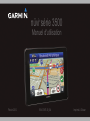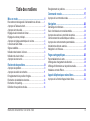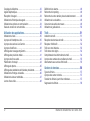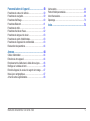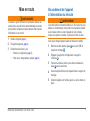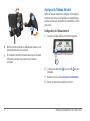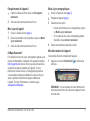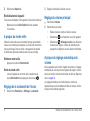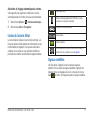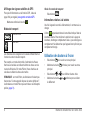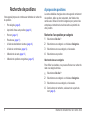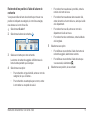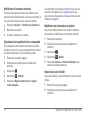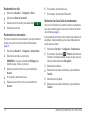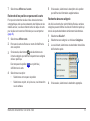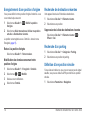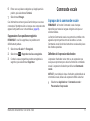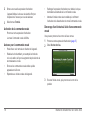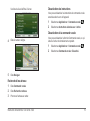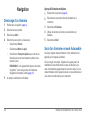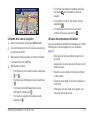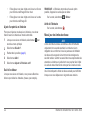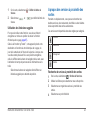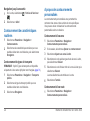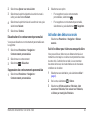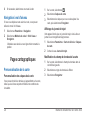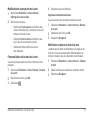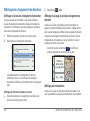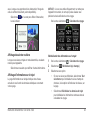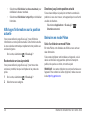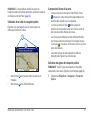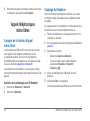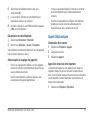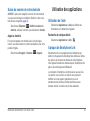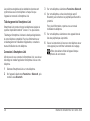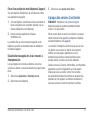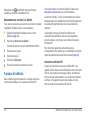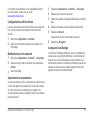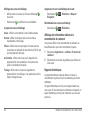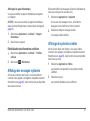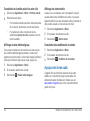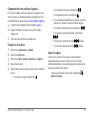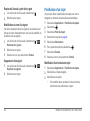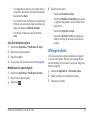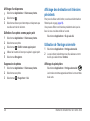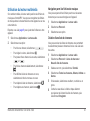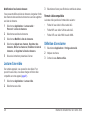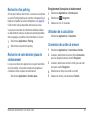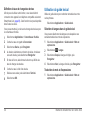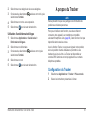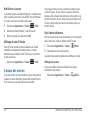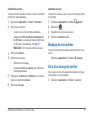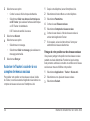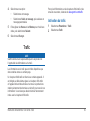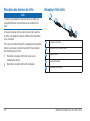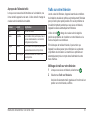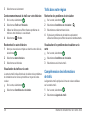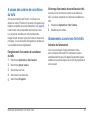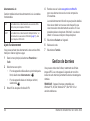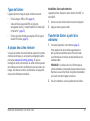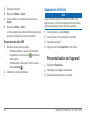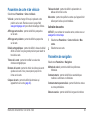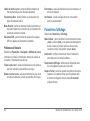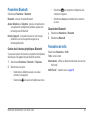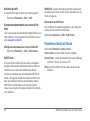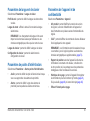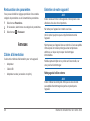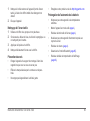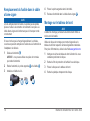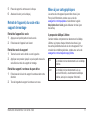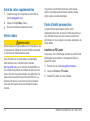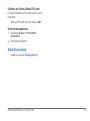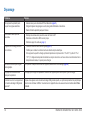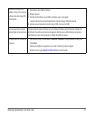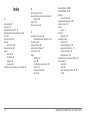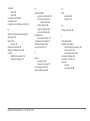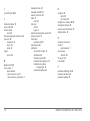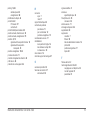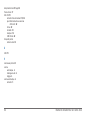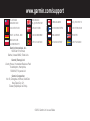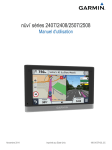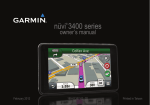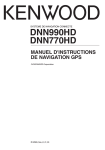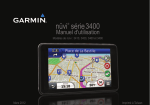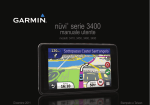Download nüvi® série 3500
Transcript
nüvi série 3500 ® Manuel d'utilisation Février 2012 190-01387-30_0A Imprimé à Taïwan © 2012 Garmin Ltd. ou ses filiales Tous droits réservés. En vertu des lois relatives au copyright, le présent manuel ne peut être copié, en tout ou partie, sans l'autorisation écrite de Garmin. Garmin se réserve le droit de modifier ou d'améliorer ses produits et d'apporter des modifications au contenu du présent manuel sans obligation d'en avertir quelque personne ou quelque entité que ce soit. Consultez le site Web de Garmin à l'adresse www.garmin.com pour obtenir les dernières mises à jour, ainsi que des informations complémentaires concernant l'utilisation de ce produit. Les informations contenues dans le présent document sont susceptibles d'être modifiées sans préavis. Garmin se réserve le droit de modifier ou d'améliorer ses produits et d'apporter des modifications au présent contenu sans obligation d'en avertir quelque personne ou quelque entité que ce soit. Visitez le site Web de Garmin (www.garmin.com) pour obtenir les dernières mises à jour ainsi que des informations complémentaires concernant l'utilisation et le fonctionnement de ce produit ou d'autres produits Garmin. Garmin®, le logo Garmin, nüvi® et MapSource® sont des marques commerciales de Garmin Ltd. ou de ses filiales, déposées aux Etats-Unis et dans d'autres pays. cityXplorer™, ecoRoute™, myTrends™, nüMaps Guarantee™, nüMaps Lifetime™, myGarmin™ et trafficTrends™ sont des marques commerciales de Garmin Ltd. ou de ses filiales. Elles ne peuvent être utilisées sans l'autorisation expresse de Garmin. La marque et le logo Bluetooth® sont la propriété de Bluetooth SIG, Inc., et leur utilisation par Garmin est soumise à une licence. Windows® est une marque déposée de Microsoft Corporation aux Etats-Unis et/ou dans d'autres pays. Mac® est une marque commerciale d'Apple Computer, Inc., microSD™ est une marque commerciale de SD-3C, LLC., Audible.com® et AudibleReady® sont des marques déposées d'Audible, Inc. © 1997–2011 Audible. HD Radio™ est une marque déposée de iBiquity Digital Corporation. Android est une marque commerciale de Google Inc. . Table des matières Enregistrement de positions����������������������������������������������������15 Mise en route�������������������������������������������������������������� 1 A propos de la commande vocale�������������������������������������������17 Raccordement de l'appareil à l'alimentation du véhicule�����������1 A propos du Tableau de bord�����������������������������������������������������2 A propos du mode veille������������������������������������������������������������4 Réglage de la luminosité de l'écran�������������������������������������������4 Réglage du volume principal�����������������������������������������������������4 A propos du réglage automatique du volume����������������������������4 Icônes de la barre d'état������������������������������������������������������������5 Signaux satellites�����������������������������������������������������������������������5 Utilisation des boutons à l'écran������������������������������������������������6 Utilisation du clavier virtuel��������������������������������������������������������7 A propos des raccourcis������������������������������������������������������������7 Recherche de positions��������������������������������������������� 8 A propos des positions��������������������������������������������������������������8 A propos des outils de recherche�������������������������������������������� 11 Enregistrement d'une position d'origine�����������������������������������14 Recherche de destinations récentes���������������������������������������14 Recherche d'un parking�����������������������������������������������������������14 Définition d'une position simulée���������������������������������������������14 Manuel d'utilisation du nüvi série 3500 Commande vocale���������������������������������������������������� 17 Navigation����������������������������������������������������������������� 20 Démarrage d'un itinéraire��������������������������������������������������������20 Suivi d'un itinéraire en mode Automobile��������������������������������20 A propos des services à proximité des sorties������������������������23 Contournement de caractéristiques routières��������������������������24 A propos des contournements personnalisés��������������������������24 Activation des détours avancés�����������������������������������������������25 Navigation à vol d'oiseau���������������������������������������������������������26 Pages cartographiques�������������������������������������������� 26 Personnalisation de la carte����������������������������������������������������26 Affichage des changements de direction���������������������������������28 Affichage d'informations sur la position actuelle����������������������30 Itinéraires en mode Piéton�������������������������������������������������������30 Appels téléphoniques mains libres������������������������ 32 A propos de la fonction d'appel mains libres���������������������������32 iii Couplage du téléphone�����������������������������������������������������������32 Appels téléphoniques��������������������������������������������������������������33 Réception d'un appel ��������������������������������������������������������������34 Utilisation de l'historique des appels���������������������������������������34 Utilisation des options en communication ������������������������������34 Saisie du numéro de votre domicile����������������������������������������35 Définition d'une alarme������������������������������������������������������������48 Recherche d'un parking�����������������������������������������������������������49 Recherche de votre dernière place de stationnement�������������49 Utilisation de la calculatrice�����������������������������������������������������49 Conversion des unités de mesure ������������������������������������������49 Utilisation du guide lexical�������������������������������������������������������50 Utilisation des applications������������������������������������� 35 Trafic�������������������������������������������������������������������������� 51 Utilisation de l'aide�������������������������������������������������������������������35 A propos de Smartphone Link�������������������������������������������������35 A propos des services Live Garmin�����������������������������������������37 A propos d'ecoRoute ��������������������������������������������������������������38 Affichage des messages myGarmin����������������������������������������41 Affichage des prévisions météo�����������������������������������������������41 A propos des livres audio��������������������������������������������������������42 Planification d'un trajet������������������������������������������������������������44 Affichage de photos�����������������������������������������������������������������45 Affichage des destinations et itinéraires précédents���������������46 Utilisation de l'horloge universelle ������������������������������������������46 Utilisation du lecteur multimédia����������������������������������������������47 Lecture d'une vidéo�����������������������������������������������������������������48 iv Activation du trafic�������������������������������������������������������������������51 Réception des données de trafic���������������������������������������������52 Récepteur d'info-trafic�������������������������������������������������������������52 Trafic sur votre itinéraire����������������������������������������������������������53 Trafic dans votre région�����������������������������������������������������������54 Compréhension des informations de trafic������������������������������54 A propos des caméras de surveillance du trafic����������������������55 Abonnements aux services d'info-trafic�����������������������������������55 Gestion de données������������������������������������������������� 56 Types de fichiers����������������������������������������������������������������������57 A propos des cartes mémoire��������������������������������������������������57 Transfert de fichiers à partir d'un ordinateur����������������������������57 Suppression de fichiers ����������������������������������������������������������58 Manuel d'utilisation du nüvi série 3500 Personnalisation de l'appareil��������������������������������� 58 Paramètres de carte et de véhicule�����������������������������������������59 Paramètres de navigation��������������������������������������������������������59 Paramètres d'affichage������������������������������������������������������������60 Paramètres Bluetooth��������������������������������������������������������������61 Paramètres de trafic����������������������������������������������������������������61 Paramètres d'unités et d'heure������������������������������������������������62 Paramètres de langue et de clavier�����������������������������������������63 Paramètres de points d'intérêt/radars�������������������������������������63 Paramètres de l'appareil et de confidentialité��������������������������63 Restauration des paramètres��������������������������������������������������64 Alertes radars��������������������������������������������������������������������������68 Points d'intérêt personnalisés��������������������������������������������������68 Achat d'accessoires�����������������������������������������������������������������69 Dépannage������������������������������������������������������������������������������70 Index�������������������������������������������������������������������������� 72 Annexes��������������������������������������������������������������������� 64 Câbles d'alimentation��������������������������������������������������������������64 Entretien de votre appareil������������������������������������������������������64 Remplacement du fusible dans le câble allume-cigare�����������66 Montage sur le tableau de bord�����������������������������������������������66 Retrait de l'appareil, du socle et du support de montage��������67 Mises à jour cartographiques��������������������������������������������������67 Achat de cartes supplémentaires��������������������������������������������68 Manuel d'utilisation du nüvi série 3500 v Mise en route AVERTISSEMENT Consultez le guide Informations importantes relatives au produit et à la sécurité inclus dans l'emballage du produit pour prendre connaissance des avertissements et autres informations sur le produit. 1 Installez l'appareil (page 1). 2 Enregistrez l'appareil (page 3). 3 Recherchez des mises à jour. • Mises à jour logicielles (page 3). • Mise à jour cartographique gratuite (page 3). Raccordement de l'appareil à l'alimentation du véhicule AVERTISSEMENT Ce produit contient une batterie lithium-ion. Pour éviter de vous blesser ou d'endommager votre produit en exposant la batterie à une chaleur extrême, sortez l'appareil de votre véhicule lorsque vous quittez ce dernier ou placez-le à l'abri du soleil. Vous devez charger l'appareil avant de l'utiliser sur batterie. 1 Branchez le câble allume-cigare ➊ sur le port USB du support de montage ➋. 2 Engagez le support de montage dans le support à ventouse ➌. 3 Pressez la ventouse contre le pare-brise et abaissez le levier ➍ vers le pare-brise. 4 Insérez la partie inférieure de l'appareil dans le support de montage. 5 Inclinez l'appareil vers l'arrière jusqu'à ce qu'il se mette en place. Manuel d'utilisation du nüvi série 3500 1 A propos du Tableau de bord ➌ ➊ ➋ ➍ Utilisez le Tableau de bord pour enregistrer votre appareil, rechercher des mises à jour logicielles et cartographiques, accéder aux manuels des produits et à l'assistance, et bien plus encore. Configuration du Tableau de bord 1 Connectez le câble USB au port USB de l'appareil. 6 Branchez l'autre extrémité du câble allume-cigare sur une ➋ prise disponible dans votre véhicule. 7 Si nécessaire, branchez l'antenne externe sur le récepteur d'info-trafic, puis fixez-la au pare-brise à l'aide des ventouses. ➊ 2 Connectez le câble USB ➊ à un port USB ➋ de votre ordinateur. 3 Rendez-vous sur le site www.garmin.com/dashboard. 4 Suivez les instructions présentées à l'écran. 2 Manuel d'utilisation du nüvi série 3500 Enregistrement de l'appareil 1 A partir du Tableau de bord, cliquez sur S'enregistrer maintenant. 2 Suivez les instructions présentées à l'écran. Mise à jour du logiciel 1 Ouvrez le Tableau de bord (page 2). 2 Dans la section Mises à jour logicielles, cliquez sur Mettre à jour maintenant. Mises à jour cartographiques 1 Ouvrez le Tableau de bord (page 2). 2 Enregistrez l'appareil (page 3). 3 Sélectionnez une option : • Dans la section Mises à jour cartographiques, cliquez sur Mettre à jour maintenant. • S'il n'y a plus de mise à jour cartographique gratuite disponible, cliquez Acheter maintenant. 3 Suivez les instructions présentées à l'écran. 4 Suivez les instructions présentées à l'écran. nüMaps Guarantee™ Mise hors tension de l'appareil Pour bénéficier d'une mise à jour cartographique gratuite (sous réserve de disponibilité), enregistrez votre appareil à l'adresse http://my.garmin.com dans les 90 jours qui suivent la première acquisition des signaux satellites par l'appareil. Vous ne bénéficierez d'aucune mise à jour cartographique gratuite si vous enregistrez l'appareil par téléphone ou plus de 90 jours après la première acquisition des signaux satellites par l'appareil. Pour plus d'informations, consultez la page www.garmin.com/numaps. Manuel d'utilisation du nüvi série 3500 Il est possible d'éteindre complètement l'appareil. 1 Appuyez sur la touche Marche/Arrêt ➊ et maintenez-la enfoncée. ➊ REMARQUE : si vous maintenez la touche Marche/Arrêt enfoncée pendant moins de 4 secondes, l'appareil se met en mode veille. 3 2 Sélectionnez Désactivé. 2 Réglez la luminosité à l'aide du curseur. Réinitialisation de l'appareil Réglage du volume principal Vous pouvez réinitialiser votre appareil s'il cesse de fonctionner Maintenez le bouton Marche/Arrêt enfoncé pendant 10 secondes. A propos du mode veille Utilisez le mode veille pour économiser l'énergie de la batterie lorsque vous n'utilisez pas l'appareil. Le mode veille consomme très peu d'énergie. Dans ce mode, votre appareil est capable de fonctionner plusieurs semaines avec une seule charge. Entrée en mode veille Appuyez sur le bouton Marche/Arrêt. Sortie du mode veille Lorsque l'appareil est en mode veille, sélectionnez la touche Marche/Arrêt, puis appuyez deux fois sur . Réglage de la luminosité de l'écran 1 Sélectionnez Paramètres > Affichage > Luminosité. 4 1 Sélectionnez Volume. 2 Sélectionnez une option : • Réglez ensuite le volume à l'aide du curseur. • Sélectionnez • Sélectionnez > Mélangeur audio, puis utilisez les curseurs pour régler le volume des instructions de navigation, du téléphone et de la solution multimédia. pour désactiver le son de l'appareil. A propos du réglage automatique du volume Sur les appareils avec fonction d'appel mains libres, le réglage automatique du volume permet à l'appareil de régler le volume sonore en fonction du bruit ambiant dans le véhicule. Reportezvous à la page 32. Le réglage automatique du volume baisse le volume de l'appareil lorsque le bruit ambiant est faible et monte le volume lorsque le bruit ambiant augmente. Manuel d'utilisation du nüvi série 3500 Activation du réglage automatique du volume. Votre appareil peut augmenter ou diminuer le volume automatiquement en fonction du niveau de bruit ambiant. 1 Sélectionnez Volume > > Volume automatique. 2 Sélectionnez Activé > Enregistrer. Icônes de la barre d'état La barre d'état est située en haut du menu principal. Les icônes de la barre d'état donnent des informations sur les fonctionnalités de l'appareil. Vous pouvez sélectionner certaines de ces icônes si vous souhaitez modifier les paramètres ou afficher des informations supplémentaires. Etat du signal GPS. Etat de la technologie Bluetooth® (s'affiche en cas de connexion à un appareil compatible). Indicateur de mode de transport. Heure actuelle. Etat de la batterie. Etat Smartphone Link (s'affiche en cas de connexion à Smartphone Link). Reportez-vous à la page 36. Signaux satellites Une fois allumé, l'appareil se met à capter les signaux satellites. Pour acquérir des signaux satellites, l'appareil doit disposer d'une vue dégagée sur le ciel. Lorsqu'au moins une est verte, votre appareil capte les signaux satellites. barre Manuel d'utilisation du nüvi série 3500 5 Affichage des signaux satellites du GPS Pour plus d'informations sur la fonction GPS, visitez la page Web (en anglais) www.garmin.com/aboutGPS. Maintenez enfoncée la touche . Modes de transport Mode Automobile Mode Piéton Les itinéraires et la navigation sont calculés différemment en fonction de votre mode de transport. Par exemple, en mode Automobile, l'estimation de l'heure d'arrivée est calculée en utilisant la limite de vitesse sur les routes de l'itinéraire. En mode Piéton, l'heure d'arrivée est calculée en utilisant la vitesse de marche. REMARQUE : en mode Piéton, les itinéraires n'incluent pas d'autoroute. Si votre appareil dispose de cartes cityXplorer™, les itinéraires en mode Piéton peuvent inclure des transports publics (page 31). 6 Choix d'un mode de transport Sélectionnez . Informations relatives à la batterie Une fois l'appareil raccordé à l'alimentation, il commence à se charger. apparaissant dans la barre d'état indique l'état de L'icône la batterie interne. Pour améliorer la précision de la jauge de la batterie, déchargez complètement celle-ci, puis rechargez-la complètement. Ne débranchez pas l'appareil tant qu'il n'est pas complètement chargé. Utilisation des boutons à l'écran • Sélectionnez • Maintenez la touche principal. pour revenir au menu principal. ou • Sélectionnez • Maintenez la touche le défilement. enfoncée pour revenir au menu pour afficher d'autres choix. ou enfoncée pour accélérer Manuel d'utilisation du nüvi série 3500 • Sélectionnez l'écran actuel. pour afficher un menu d'options pour Utilisation du clavier virtuel Pour changer la configuration du clavier, reportez-vous à la section Paramètres de langue et de clavier (page 67). Pour taper une lettre ou un chiffre, saisissez un caractère sur le clavier. pour ajouter un espace. • Sélectionnez • Maintenez la touche caractère. • Sélectionnez pour effacer toute l'entrée. • Appuyez sur clavier. pour sélectionner le mode Langue du • pour saisir des caractères spéciaux Sélectionnez tels que des signes de ponctuation. • pour changer le format des caractères Sélectionnez (majuscules/minuscules). enfoncée pour effacer un Manuel d'utilisation du nüvi série 3500 A propos des raccourcis Vous pouvez ajouter des raccourcis au menu Où aller ?. Un raccourci peut pointer sur une position, une catégorie ou un outil de recherche. Ajout d'une icône de raccourci Le menu Où aller ? peut contenir jusqu'à 36 icônes. 1 Sélectionnez Où aller ? > Ajouter un raccourci. 2 Sélectionnez un élément. Suppression d'un raccourci 1 Sélectionnez Où aller ? > > Supprimer raccourcis. 2 Sélectionnez le raccourci à supprimer. 3 Sélectionnez à nouveau le raccourci pour confirmer votre choix. 7 Recherche de positions Votre appareil propose de nombreuses méthodes de recherche de positions. A propos des positions Les cartes détaillées chargées dans votre appareil contiennent des positions, telles que des restaurants, des hôtels et des centres auto. Utilisez la fonction Catégories pour parcourir les entreprises et attractions de tourisme/culture à proximité de votre position. • Par catégorie (page 8) • A proximité d'une autre position (page 10) • Par nom (page 11) • Par adresse (page 11) • A l'aide des destinations récentes (page 14) • A l'aide de coordonnées (page 12) • Utilisation de la carte (page 13) Recherche d'une position par catégorie 1 Sélectionnez Où aller ?. 2 Sélectionnez une catégorie ou choisissez Catégories. 3 Sélectionnez une sous-catégorie, si nécessaire. 4 Sélectionnez une position. • Utilisation de positions enregistrées (page 15) Recherche dans une catégorie Pour affiner les résultats, vous pouvez effectuer une recherche dans une catégorie donnée. 1 2 3 4 8 Sélectionnez Où aller ?. Sélectionnez une catégorie ou choisissez Catégories. Sélectionnez une sous-catégorie, si nécessaire. Dans la barre de recherche, saisissez tout ou partie du nom (page 9). Manuel d'utilisation du nüvi série 3500 Recherche d'une position à l'aide de la barre de recherche • Pour rechercher une adresse à proximité, entrez le numéro et le nom de la rue. Vous pouvez utiliser la barre de recherche pour trouver une position en indiquant une catégorie, le nom d'une enseigne, une adresse ou le nom d'une ville. • Pour rechercher une adresse dans une autre ville, entrez le numéro et le nom de la rue, ainsi que la ville et le département. 1 Sélectionnez Où aller ?. 2 Sélectionnez la barre de recherche ➊. • Pour rechercher une ville, entrez son nom et le département où elle se trouve. • Pour rechercher des coordonnées, entrez la latitude et la longitude. ➊ 3 Saisissez un terme pour votre recherche. Les termes de recherche suggérés s'affichent sous la barre de texte pendant que vous tapez. 4 Sélectionnez une option : • Pour rechercher un type d'activité, entrez un nom de catégorie, tel que « cinémas ». • Pour rechercher une entreprise par son nom, entrez le nom entier ou une partie de celui-ci. Manuel d'utilisation du nüvi série 3500 5 Sélectionnez une option : • Pour effectuer une recherche à l'aide d'un terme de recherche suggéré, sélectionnez ce terme. • Pour effectuer une recherche à l'aide du texte que vous avez saisi, sélectionnez . 6 Sélectionnez une position, le cas échéant. 9 Modification de la zone de recherche Ces informations sont envoyées à Garmin lorsque vous vous connectez à Smartphone Link (voir page 36) ou lorsque vous connectez votre appareil au Tableau de bord avec votre ordinateur (voir page 2). 1 Sélectionnez Où aller ? > Rechercher à proximité de. 2 Sélectionnez une option. 3 Au besoin, sélectionnez une position. Modification des informations de position Par défaut, votre appareil recherche les positions les plus proches de votre position actuelle. Vous pouvez rechercher un lieu à proximité d'une autre ville ou d'une autre position. Signalement d'une position fermée ou manquante Si les résultats de votre recherche contiennent une position obsolète ou incorrecte, vous pouvez signaler l'erreur à Garmin et éliminer cette position de vos recherches suivantes. 1 Recherchez une position (page 8). 2 Sélectionnez une position dans les résultats de la recherche. 3 Sélectionnez . 4 Sélectionnez > Modifier. 5 Sélectionnez Signaler comme fermé ou Signaler comme manquant. Vous pouvez modifier l'adresse ou le numéro de téléphone d'une position qui s'affiche dans les résultats de recherche. 1 Recherchez une position. 2 Sélectionnez une position dans les résultats de la recherche. 3 Sélectionnez . 4 Sélectionnez > Modifier. 5 Sélectionnez Adresse ou Numéro de téléphone, puis entrez les nouvelles informations. Notation d'un point d'intérêt Vous pouvez attribuer à un point d'intérêt une note sous forme d'étoiles. 1 Recherchez une position (page 8). 2 Sélectionnez une position dans les résultats de la recherche. 10 Manuel d'utilisation du nüvi série 3500 3 Sélectionnez . 4 Pour noter les points d'intérêt, sélectionnez les étoiles. Les notes des points d'intérêt se mettent alors à jour automatiquement sur votre appareil. A propos des outils de recherche Vous pouvez rechercher des positions à l'aide du clavier virtuel ou en entrant l'adresse ou les coordonnées. Recherche de stations-service et de prix de carburants Afin de pouvoir utiliser cette fonction, vous devez vous abonner au service Prix des carburants et connecter votre appareil à un téléphone compatible qui exécute Smartphone Link (page 36). Cette fonction n'est pas disponible dans toutes les zones. Vous pouvez rechercher des stations-service à proximité et comparer les prix des carburants. 2 Le cas échéant, sélectionnez > Type de carburant, sélectionnez un type de carburant, puis Enregistrer. 3 Sélectionnez une station-service. Recherche d'une adresse REMARQUE : l'ordre des étapes peut changer en fonction des données cartographiques chargées sur votre appareil. 1 Sélectionnez Où aller ? > Adresse. 2 Saisissez le numéro de l'adresse, puis sélectionnez Terminé. 3 Saisissez le nom de rue, puis sélectionnez Suivant. 4 Si nécessaire, sélectionnez Rechercher dans : pour modifier la ville, l'état ou la province. 5 Si nécessaire, sélectionnez la ville, l'état ou la province. 6 Si nécessaire, sélectionnez l'adresse. 1 Sélectionnez Où aller ? > Catégories > Prix des carburants. Manuel d'utilisation du nüvi série 3500 11 Recherche d'une ville 1 Sélectionnez Où aller ? > Catégories > Villes. 2 Sélectionnez Saisir la recherche. 3 Saisissez le nom de la ville, puis sélectionnez 4 Sélectionnez une ville. Recherche d'une intersection 6 Si nécessaire, sélectionnez la rue. 7 Si nécessaire, sélectionnez l'intersection. . Pour pouvoir rechercher une intersection, vous devez d'abord ajouter un raccourci à l'outil de recherche d'intersection (page 7). 1 Sélectionnez Où aller ? > Catégories > Intersections. 2 Sélectionnez un état ou une province. REMARQUE : au besoin, sélectionnez Etat/pays pour modifier le pays, l'état ou la province. Recherche d'un lieu à l'aide de coordonnées Pour pouvoir rechercher une position à l'aide de coordonnées, vous devez d'abord ajouter un raccourci à l'outil de recherche de coordonnées (page 7). Il est possible de rechercher un lieu à partir de la latitude et de la longitude. Cette possibilité peut se révéler intéressante en cas de chasse au trésor. 1 Sélectionnez Où aller ? > Catégories > Coordonnées. 2 Si nécessaire, sélectionnez > Format, sélectionnez le format de coordonnées adapté au type de carte que vous utilisez et enfin sélectionnez Enregistrer. 3 Saisissez le premier nom de rue, puis sélectionnez 3 Sélectionnez la latitude. 4 Saisissez les nouvelles coordonnées, puis sélectionnez 4 Si nécessaire, sélectionnez la rue. 5 Saisissez le second nom de rue, puis sélectionnez 5 Sélectionnez la longitude. 6 Saisissez les nouvelles coordonnées, puis sélectionnez Suivant. Suivant. 12 Terminé. Terminé. Manuel d'utilisation du nüvi série 3500 7 Sélectionnez Afficher sur la carte. Recherche d'une position en parcourant la carte Pour pouvoir rechercher des lieux inclus dans les données cartographiques, tels que des restaurants, des hôpitaux et des stations-service, vous devez d'abord activer le calque de carte pour les lieux se trouvant sur l'itinéraire que vous empruntez (page 26). 1 Sélectionnez Afficher carte. 2 Parcourez la carte et effectuez un zoom afin d'afficher la zone à explorer. 3 Si nécessaire, sélectionnez , puis sélectionnez une icône de catégorie pour afficher uniquement une catégorie de lieux spécifique. Des marqueurs de position ( s'affichent sur la carte. ou un point bleu) 5 Si nécessaire, sélectionnez la description de la position pour afficher des informations supplémentaires. Recherche dans une catégorie Une fois la recherche d'un point d'intérêt effectuée, certaines catégories peuvent afficher une liste de Recherche rapide qui renvoie les quatre destinations dernièrement sélectionnées. 1 Sélectionnez Où aller ?. 2 Sélectionnez une catégorie ou choisissez Catégories. 3 Le cas échéant, sélectionnez une destination dans la liste de Recherche rapide. ➊ 4 Sélectionnez une option : • Sélectionnez un marqueur de position. • Sélectionnez un point, tel qu'une rue, une intersection ou une adresse. Manuel d'utilisation du nüvi série 3500 4 Si nécessaire, sélectionnez la destination appropriée. 13 Enregistrement d'une position d'origine Recherche de destinations récentes 1 Sélectionnez Où aller ? > 1 Sélectionnez Où aller ? > Eléments récents. 2 Sélectionnez une position. Vous pouvez définir comme position d'origine l'endroit où vous vous rendez le plus souvent. d'origine. > Définir la position 2 Sélectionnez Saisir mon adresse, Utiliser ma position actuelle ou Destinations récentes. La position est enregistrée sous « Domicile » dans le menu Enregistré (page 15). Retour à la position d'origine Sélectionnez Où aller ? > Retour maison. Modification des données concernant votre position d'origine 1 Sélectionnez Où aller ? > Enregistré > Domicile. 2 Sélectionnez > > Modifier. 3 Saisissez vos modifications. 4 Sélectionnez Terminé. 14 Votre appareil stocke les 50 dernières destinations. Suppression de la liste des destinations récentes Sélectionnez Où aller ? > Eléments récents > Effacer > Oui. > Recherche d'un parking 1 Sélectionnez Où aller ? > Catégories > Parking. 2 Sélectionnez une position de parking. Définition d'une position simulée Si vous êtes en intérieur ou que vous ne recevez pas de signal satellite, vous pouvez utiliser le GPS pour définir une position simulée. 1 Sélectionnez Paramètres > Navigation. Manuel d'utilisation du nüvi série 3500 2 Sélectionnez Simulateur GPS. 3 Dans le menu principal, sélectionnez Afficher carte. 4 Sélectionnez une zone sur la carte. L'adresse de la position s'affiche en bas de l'écran. 5 Sélectionnez la description de la position. 6 Sélectionnez Définir la position. Enregistrement de positions Vous pouvez enregistrer des positions afin de les retrouver rapidement et de créer des itinéraires vous y guidant. Enregistrement d'une position 1 Recherchez une position (page 8). 2 Sélectionnez une position dans les résultats de la recherche. 3 Sélectionnez . 4 Sélectionnez > Enregistrer. 5 Si nécessaire, entrez un nom, puis sélectionnez Terminé. Manuel d'utilisation du nüvi série 3500 Enregistrement de votre position actuelle 1 Sur la carte, sélectionnez l'icône du véhicule. 2 Sélectionnez Enregistrer. 3 Saisissez un nom, puis sélectionnez Terminé. 4 Sélectionnez OK. Démarrage d'un itinéraire vers une position enregistrée 1 Sélectionnez Où aller ? > Enregistré. 2 Si nécessaire, sélectionnez une catégorie ou Tous les lieux enregistrés. 3 Sélectionnez une position. 4 Sélectionnez Aller !. Modification d'une position enregistrée 1 Sélectionnez Où aller ? > Enregistré. 2 Sélectionnez une catégorie, si nécessaire. 3 Sélectionnez une position. 4 Sélectionnez . 5 Sélectionnez > Modifier. 15 6 Sélectionnez une option : • Sélectionnez Nom. • Sélectionnez Numéro de téléphone. • Pour attribuer des catégories au favori, sélectionnez Catégories. • Pour enregistrer une photo avec le favori, sélectionnez Affecter une photo (page 45). • Pour changer le symbole qui sert à marquer l'emplacement du favori sur les cartes, sélectionnez Modifier le symbole cartographique. 7 Modifiez les informations. 8 Sélectionnez Terminé. Attribution de catégories à une position enregistrée Vous pouvez ajouter des catégories personnalisées pour y classer vos positions enregistrées. REMARQUE : les catégories n'apparaissent dans le menu des positions enregistrées qu'une fois que vous avez enregistré plus de 12 positions. 16 1 2 3 4 5 Sélectionnez Où aller ? > Enregistré. Sélectionnez une position. Sélectionnez . Sélectionnez > Modifier > Catégories. Entrez un ou plusieurs noms de catégorie, séparés par des virgules. 6 Sélectionnez une catégorie suggérée, le cas échéant. 7 Sélectionnez Terminé. Partage d'une position enregistrée Si vous enregistrez la position d'une entreprise qui ne se trouve pas dans les données cartographiques, vous pouvez partager la position avec Garmin, afin qu'elle soit ajoutée dans les futures mises à jour cartographiques et partagée avec la communauté Garmin. 1 2 3 4 5 Sélectionnez Où aller ? > Enregistré. Sélectionnez une catégorie, si nécessaire. Sélectionnez une position. Sélectionnez . Sélectionnez Partager le lieu. Manuel d'utilisation du nüvi série 3500 6 Entrez une ou plusieurs catégories qui s'appliquent à la position, puis sélectionnez Terminé. 7 Sélectionnez Partager. Ces informations sont envoyées à Garmin lorsque vous vous connectez à Smartphone Link ou lorsque vous connectez votre appareil à myGarmin avec votre ordinateur (page 36). Suppression d'une position enregistrée REMARQUE : une fois supprimées, les positions sont définitivement perdues. 1 Sélectionnez Où aller ? > Enregistré. 2 Sélectionnez > Supprimer les lieux enregistrés. 3 Cochez la case en regard des postions enregistrées à supprimer, puis sélectionnez Supprimer. Commande vocale A propos de la commande vocale REMARQUE : la fonction Commande vocale n'est pas disponible pour toutes les langues et régions ainsi que sur certains modèles. La fonction Commande vocale vous permet de contrôler votre appareil en prononçant des mots et des ordres. Le menu Commande vocale fournit des instructions vocales ainsi qu'une liste d'ordres possibles. Définition de l'expression d'activation L'expression d'activation est un mot ou une expression que vous pouvez prononcer pour activer la fonction de commande vocale. L'expression d'activation par défaut est Commande vocale. ASTUCE : pour réduire le risque d'activation accidentelle de la commande vocale, utilisez une expression difficile à deviner. 1 Sélectionnez Applications > Commande vocale > Personnaliser l'expression. Manuel d'utilisation du nüvi série 3500 17 2 Entrez une nouvelle expression d'activation. L'appareil indique le niveau de sécurité offert par l'expression à mesure que vous la saisissez. 3 Sélectionnez Terminé. Activation de la commande vocale Prononcez votre expression d'activation. Le menu Commande vocale s'affiche. Astuces pour la commande vocale • Parlez d'une voix normale en direction de l'appareil. • Réduisez le bruit ambiant, par exemple les bruits de voix ou la radio, de façon à augmenter la précision de la reconnaissance vocale. • Enoncez les commandes vocales telles qu'elles apparaissent à l'écran. • Répondez aux invites vocales de l'appareil. • Rallongez l'expression d'activation pour réduire le risque d'activation accidentelle de la commande vocale. • Attendez l'émission des deux tonalités qui confirment l'activation et la désactivation du mode Commande vocale. Démarrage d'un itinéraire à l'aide d'une commande vocale Vous pouvez prononcer les noms de lieux connus. 1 Prononcez votre expression d'activation (page 17). 2 Dites Rechercher lieu. 3 Ecoutez l'invite vocale, puis prononcez le nom de la position. 18 Manuel d'utilisation du nüvi série 3500 Une liste de lieux s'affiche à l'écran. Désactivation des instructions Vous pouvez désactiver les instructions de commande vocale sans désactiver le son de l'appareil. 1 Sélectionnez Applications > Commande vocale > 2 Sélectionnez Instructions silencieuses > Activé. . Désactivation de la commande vocale 4 Dites le numéro de ligne. Vous pouvez désactiver la fonction Commande vocale, ce qui évite de l'activer involontairement en parlant. 1 Sélectionnez Applications > Commande vocale > 2 Sélectionnez Commande vocale > Désactivé. . 5 Dites Naviguer. Recherche d'une adresse 1 Dites Commande vocale. 2 Dites Rechercher adresse. 3 Prononcez l'adresse en entier. Manuel d'utilisation du nüvi série 3500 19 Navigation Démarrage d'un itinéraire 1 2 3 4 Recherchez une position (page 9). Sélectionnez une position. Sélectionnez Aller !. Sélectionnez une option, si nécessaire. • Sélectionnez Voiture. • Sélectionnez Marche à pied. • Sélectionnez Transports publics pour calculer un itinéraire qui recourt aux transports publics et à la marche à pied. REMARQUE : votre appareil doit disposer de cartes cityXplorer™ pour naviguer avec des itinéraires intégrant les transports publics (page 31). 5 Au besoin, sélectionnez un itinéraire. 20 Aperçu d'itinéraires multiples 1 Recherchez une position (page 9). 2 Sélectionnez une position dans les résultats de la recherche. 3 Sélectionnez Itinéraires. 4 Utilisez les boutons à l'écran pour sélectionner un itinéraire. 5 Sélectionnez Aller !. Suivi d'un itinéraire en mode Automobile Une ligne magenta marque l'itinéraire. Votre destination est signalée par un drapeau à damiers. Tout au long de votre trajet, l'appareil vous guide jusqu'à la destination à l'aide d'instructions vocales, de flèches sur la carte et d'indications apparaissant en haut de la carte. Si vous quittez l'itinéraire initial, l'appareil calcule un nouvel itinéraire et vous donne les instructions pour l'emprunter. Manuel d'utilisation du nüvi série 3500 Utilisation de la carte de navigation 1 Dans le menu principal, sélectionnez Afficher carte. 2 Si les commandes de zoom sont masquées, sélectionnez la carte pour les afficher. 3 Sélectionnez la carte pour passer en mode de navigation. Les boutons de la carte s'affichent. 4 Sélectionnez une option : • Pour afficher une catégorie de positions spécifique, sélectionnez , puis choisissez une icône de catégorie. • Pour recentrer la carte sur votre position actuelle, . sélectionnez • Pour afficher les raccourcis vers la carte et les fonctions de navigation, sélectionnez . Utilisation des commandes multi-tactiles Vous pouvez utiliser les commandes multi-tactiles pour modifier l'affichage de la carte de navigation en cours d'utilisation (page 21). • Faites glisser la carte pour afficher une autre zone de la carte. • Appuyez deux fois sur la carte pour effectuer un zoom avant d'un niveau. • Pour effectuer un zoom avant ou arrière, sélectionnez ou . • • Pour faire pivoter l'affichage de la carte, sélectionnez . Resserrez vos deux doigts sur l'écran pour effectuer un zoom arrière. • • Pour basculer entre l'affichage Nord en haut et . l'affichage 3D, sélectionnez Ecartez vos deux doigts sur l'écran pour effectuer un zoom avant. • • Pour ajouter ou supprimer des calques de carte, . sélectionnez Faites glisser vos deux doigts vers la gauche ou la droite pour faire pivoter la carte. Manuel d'utilisation du nüvi série 3500 21 • Faites glisser vos deux doigts vers le haut sur l'écran pour obtenir un affichage Nord en haut. • Faites glisser vos deux doigts vers le bas sur la carte pour obtenir un affichage 3D. Ajout d'un point à un itinéraire Pour pouvoir ajouter une étape à un itinéraire, vous devez d'abord suivre un itinéraire en mode Automobile. 1 Lorsque vous suivez un itinéraire, sélectionnez revenir au menu principal. 2 3 4 5 pour Sélectionnez Où aller ?. Recherchez la position (page 8). Sélectionnez Aller !. Sélectionnez Ajouter à l'itinéraire actif. Suivi d'un détour Lorsque vous suivez un itinéraire, vous pouvez utiliser des détours pour éviter les obstacles (travaux, par exemple). 22 REMARQUE : si l'itinéraire emprunté est la seule option possible, l'appareil ne calcule pas de détour. Sur la carte, sélectionnez Arrêt de l'itinéraire Sur la carte, sélectionnez > Détour. . Mise à jour des limites de vitesse avis L'icône de limite de vitesse est affichée à titre d'information uniquement et ne saurait soustraire le conducteur à son obligation de se conformer à tous les panneaux de limitation de vitesse et de respecter à tout moment les consignes de sécurité routière. Garmin ne saurait être tenue responsable des amendes ou citations en justice dont vous pourriez faire l'objet à la suite de toute infraction de votre part au Code de la route. Une icône indiquant la limite de vitesse actuelle peut s'afficher lorsque vous vous déplacez sur de grands axes routiers. Manuel d'utilisation du nüvi série 3500 1 Sur la carte, sélectionnez vitesse. 2 Sélectionnez vitesse. et > Définir la limite de pour définir la limite de Utilisation des itinéraires suggérés Pour pouvoir utiliser cette fonction, vous devez d'abord enregistrer au moins une position et activer la fonction d'historique de voyage (page 67). Grâce à la fonction myTrends™, votre appareil prévoit votre destination en fonction de votre historique de voyage, du jour de la semaine et de l'heure de la journée. Lorsque vous vous êtes rendu plusieurs fois à une position enregistrée, celle-ci s'affiche dans la barre de navigation de la carte, avec l'estimation du temps de parcours et les informations sur le trafic. Sélectionnez la barre de navigation afin d'afficher un itinéraire suggéré pour atteindre la position. A propos des services à proximité des sorties Pendant vos déplacements, vous pouvez rechercher des stations-services, des restaurants, des hôtels ou des toilettes situés à proximité des sorties avoisinantes. Ces services sont répertoriés dans des onglets par catégorie. Carburant Restaurants Hébergement Toilettes Recherche de services à proximité des sorties 1 Sur la carte, sélectionnez > Sorties de Services. 2 Utilisez les flèches pour sélectionner une sortie proche. 3 Sélectionnez un onglet des services à proximité des sorties. 4 Sélectionnez un point d'intérêt. Manuel d'utilisation du nüvi série 3500 23 Navigation jusqu'à une sortie 1 Sur la carte, sélectionnez > Sorties de Services > . 2 Sélectionnez > Aller !. Contournement de caractéristiques routières 1 Sélectionnez Paramètres > Navigation > Contournements. 2 Sélectionnez les caractéristiques routières que vous souhaitez éviter dans vos itinéraires, puis sélectionnez Enregistrer. Contournement de types de transports REMARQUE : l'option Types de transports est disponible uniquement si des cartes cityXplorer sont chargées (page 31). 1 Sélectionnez Paramètres > Navigation > Transports publics. 2 Sélectionnez le type de transport public que vous souhaitez éviter dans vos itinéraires. 3 Sélectionnez Enregistrer. 24 A propos des contournements personnalisés Les contournements personnalisés vous permettent de contourner des zones et des sections de route spécifiques. Vous pouvez activer et désactiver les contournements personnalisés selon vos besoins. Contournement d'une zone 1 Sélectionnez Paramètres > Navigation > Contournements personnalisés. 2 Si nécessaire, sélectionnez Ajouter un contournement. 3 Sélectionnez Ajouter une zone à éviter. 4 Sélectionnez le coin supérieur gauche de la zone à éviter, puis sélectionnez Suivant. 5 Sélectionnez le coin inférieur droit de la zone à éviter, puis sélectionnez Suivant. La zone sélectionnée est ombrée sur la carte. 6 Sélectionnez Terminé. Contournement d'une route 1 Sélectionnez Paramètres > Navigation > Contournements personnalisés. Manuel d'utilisation du nüvi série 3500 2 Sélectionnez Ajouter une route à éviter. 3 Sélectionnez le point de départ de la section de route à éviter, puis sélectionnez Suivant. 4 Sélectionnez le point d'arrivée de la section de route, puis sélectionnez Suivant. 5 Sélectionnez Terminé. Désactivation d'un contournement personnalisé Vous pouvez désactiver un contournement personnalisé sans le supprimer. 1 Sélectionnez Paramètres > Navigation > Contournements personnalisés. 2 Sélectionnez un contournement. 3 Sélectionnez > Désactiver. Suppression des contournements personnalisés 1 Sélectionnez Paramètres > Navigation > Contournements personnalisés. 2 Sélectionnez une option : • Pour supprimer tous les contournements personnalisés, sélectionnez . • Pour supprimer un contournement personnalisé, sélectionnez-le, puis sélectionnez > Supprimer. Activation des détours avancés Sélectionnez Paramètres > Navigation > Détours avancés. Suivi d'un détour pour éviter une zone particulière Vous pouvez faire un détour sur une distance donnée à un moment de votre trajet ou un détour en empruntant les routes de votre choix. Cette fonction est utile si vous rencontrez des zones de travaux, des routes barrées ou de mauvaises conditions de circulation. 1 Sélectionnez une destination, puis sélectionnez Aller ! (page 8). 2 Sur la carte, sélectionnez > Détour. 3 Sélectionnez 0,5 km suivant sur l'itinéraire, 2 km suivant sur l'itinéraire, 5 km suivant sur l'itinéraire, ou Détour par route(s) de l'itinéraire. Manuel d'utilisation du nüvi série 3500 25 4 Si nécessaire, sélectionnez une route à éviter. Navigation à vol d'oiseau Si vous vous déplacez sans suivre la route, vous pouvez utiliser le mode Vol d'oiseau. 1 Sélectionnez Paramètres > Navigation. 2 Sélectionnez Méthode de calcul > Vol d'oiseau > Enregistrer. L'itinéraire sera calculé sur une ligne droite menant à la position. Pages cartographiques Personnalisation de la carte Personnalisation des calques de la carte 1 Sur la carte, sélectionnez . 2 Sélectionnez Calques de carte. 3 Sélectionnez les calques que vous voulez ajouter à la carte, puis sélectionnez Enregistrer. Affichage du journal de trajet Votre appareil tient à jour un journal de trajet, c'est-à-dire un journal où est enregistré le trajet parcouru. 1 Sélectionnez Paramètres > Carte et véhicule > Calques de carte. 2 Cochez la case Journal de trajet. Modification du champ de données de la carte 1 Sur la carte, sélectionnez le champ de données dans le coin inférieur gauche. 2 Sélectionnez un type de données à afficher. 3 Sélectionnez Enregistrer. Vous pouvez choisir les données qui apparaîtront sur la carte, telles que les icônes de points d'intérêt et de conditions de circulation. 26 Manuel d'utilisation du nüvi série 3500 Modification de la perspective de la carte 1 Sélectionnez Paramètres > Carte et véhicule > Affichage de la carte routière. 2 Sélectionnez une option : • Sélectionnez Tracé en haut pour afficher la carte en deux dimensions (2-D). La direction à suivre est indiquée en haut de la carte. • Sélectionnez Nord en haut pour afficher la carte en 2-D avec le nord en haut de la carte. • Sélectionnez 3-D pour afficher la carte en trois dimensions. Personnalisation des boutons de la carte Vous pouvez placer jusqu'à trois icônes à droite de la carte principale. 1 Sélectionnez Paramètres > Carte et véhicule > Boutons de la carte. 2 Sélectionnez une icône, puis OK. 3 Sélectionnez . Manuel d'utilisation du nüvi série 3500 4 Sélectionnez une icône différente. Suppression de boutons de la carte Vous pouvez retirer tous les boutons à droite de la carte. 1 Sélectionnez Paramètres > Carte et véhicule > Boutons de la carte. 2 Sélectionnez une icône, puis OK. 3 Sélectionnez Enregistrer. Modification du tableau de bord de la carte Le tableau de bord affiche les informations sur le trajet en bas de la carte. Vous pouvez sélectionner différents tableaux de bord pour changer le style et la disposition des informations. 1 Sélectionnez Paramètres > Carte et véhicule > Tableaux de bord. 2 Utilisez les flèches pour sélectionner un tableau de bord. 3 Sélectionnez Enregistrer. 27 Affichage des changements de direction 2 Sélectionnez Affichage de la liste des changements de direction Affichage de la page du prochain changement de direction Lorsque vous suivez un itinéraire, vous pouvez visualiser tous les changements de direction et toutes les manœuvres à effectuer sur cet itinéraire, ainsi que la distance à parcourir entre deux changements de direction. 1 Sélectionnez la barre de texte en haut de la carte. 2 Sélectionnez un changement de direction. > Carte. Lorsque vous suivez un itinéraire en mode Automobile, un aperçu du prochain changement de direction, changement de voie ou autre manœuvre s'affiche en haut à gauche de la carte. Cet aperçu donne également la distance à parcourir avant le changement ou la manœuvre et, le cas échéant, la voie sur laquelle vous devrez vous trouver. pour afficher le A partir de la carte, sélectionnez prochain changement de direction sur la carte. Les détails relatifs à ce changement de direction s'affichent à l'écran. Le cas échéant, une image de l'intersection s'affiche pour les intersections sur les grands axes. Affichage de l'itinéraire complet sur la carte 1 Sélectionnez la barre de navigation en haut de la carte tout en suivant un trajet en voiture. 28 Affichage des intersections Lorsque vous suivez un itinéraire en mode Automobile, vous avez la possibilité de visualiser les intersections sur les grands Manuel d'utilisation du nüvi série 3500 axes. Lorsque vous approchez d'une intersection, l'image de celle-ci s'affiche brièvement (selon disponibilité). Sélectionnez le cas échéant. sur la carte pour afficher l'intersection, Affichage des alertes routières Lorsque vous suivez un trajet en mode Automobile, une alerte routière peut apparaître. Sélectionnez une alerte pour afficher d'autres informations. Affichage d'informations sur le trajet La page d'informations sur le trajet indique votre vitesse actuelle et vous fournit des données statistiques concernant votre voyage. Manuel d'utilisation du nüvi série 3500 ASTUCE : si vous vous arrêtez fréquemment, ne mettez pas l'appareil hors tension, de sorte qu'il puisse évaluer avec précision la durée effective de votre voyage. Sur la carte, sélectionnez > Calculateur de voyage. Réinitialisation des informations sur le trajet 1 Sur la carte, sélectionnez > Calculateur de voyage. 2 Sélectionnez > Réinitialiser le(s) champ(s). 3 Sélectionnez une option : • Si vous ne suivez pas d'itinéraire, sélectionnez Tout sélectionner pour réinitialiser tous les champs de données, à l'exception de l'indicateur de vitesse, sur la page. • Sélectionnez Réinitialiser les données de trajet pour réinitialiser les informations contenues dans le calculateur de voyage. 29 • Sélectionnez Réinitialiser la vitesse maximale pour réinitialiser la vitesse maximale. • Sélectionnez Réinitialiser le trajet B pour réinitialiser l'odomètre. Affichage d'informations sur la position actuelle Vous pouvez utiliser la page Où suis-je ? pour afficher les informations sur votre position actuelle. Cette fonction est utile si vous souhaitez communiquer rapidement votre position aux services d'urgence. Sur la carte, sélectionnez > Où suis-je ?. Recherche de services à proximité Vous pouvez utiliser la page Où suis-je ? pour trouver des services à proximité, tels que les hôpitaux et les postes de police. 1 Sur la carte, sélectionnez > Où suis-je ?. 2 Sélectionnez une catégorie. 30 Directions jusqu'à votre position actuelle Si vous devez indiquer à quelqu'un comment se rendre à la position où vous vous trouvez, votre appareil peut vous fournir une liste de directions. Sélectionnez Applications > Où suis-je ? > Directions vers moi. > Itinéraires en mode Piéton Suivi d'un itinéraire en mode Piéton En mode Piéton, votre itinéraire est affiché sur une carte en deux dimensions. Si les cartes cityXplorer sont installées sur l'appareil, celui-ci calcule un itinéraire conjuguant des options de transports publics, tels que bus ou métro, et marche à pied. REMARQUE : les cartes cityXplorer ne sont pas fournies avec l'appareil. Pour acheter les cartes cityXplorer, rendez-vous sur le site http://my.garmin.com. Manuel d'utilisation du nüvi série 3500 REMARQUE : il est possible de modifier les types de transports publics et de limiter la distance à parcourir à pied sur un itinéraire en mode Piéton (page 64). Utilisation de la carte de navigation piéton Reportez-vous à la page 21 pour en savoir plus sur les différentes fonctions de cartes. ➊ A propos des icônes de la carte • Lorsque vous suivez un trajet en mode Piéton, l'icône indique sur la carte votre position approximative et la direction dans laquelle vous vous déplacez. • Le cercle qui entoure l'icône reflète le degré de précision de votre position sur la carte. Plus le cercle est petit, plus la position affichée est précise. • Les icônes jaunes indiquent le mode de transport utilisé pour chaque section de l'itinéraire. Par exemple, lorsque vous voyez , vous devez monter dans un bus à ce point précis de l'itinéraire. • Les points noirs sur la carte indiquent les arrêts de transport public figurant sur votre itinéraire. ➋ Activation des types de transports publics REMARQUE : l'option Types de transports est disponible uniquement si des cartes cityXplorer sont chargées (page 30). • Sélectionnez ➊ pour basculer entre les sections de l'itinéraire. • Sélectionnez ➋ pour afficher l'itinéraire. Manuel d'utilisation du nüvi série 3500 1 Sélectionnez Paramètres > Navigation > Transports publics. 31 2 Sélectionnez les types de transports publics à inclure dans vos itinéraires, puis sélectionnez Enregistrer. Appels téléphoniques mains libres A propos de la fonction d'appel mains libres La technologie sans fil Bluetooth® vous permet de connecter votre appareil à votre téléphone portable pour en faire un appareil mains libres. Pour savoir si votre téléphone portable Bluetooth est compatible avec votre appareil, rendezvous sur le site Web www.garmin.com/bluetooth. Il est possible que votre téléphone ne prenne pas en charge toutes les fonctionnalités d'appel mains libres fournies par votre appareil. Activation de la technologie sans fil Bluetooth 1 Sélectionnez Paramètres > Bluetooth. 2 Sélectionnez Bluetooth. 32 Couplage du téléphone Pour pouvoir utiliser l'option appels mains libres, vous devez tout d'abord coupler votre appareil avec un téléphone mobile compatible. Ce couplage permet à votre téléphone et à votre appareil de se reconnaître et de se connecter rapidement entre eux. 1 Placez votre téléphone et votre appareil à moins de 10 m (33 pieds) l'un de l'autre. 2 Sur votre appareil, activez la technologie sans fil Bluetooth (page 32). 3 Sélectionnez une option : • Sélectionnez Ajouter un téléphone. • Si vous avez déjà couplé un autre téléphone, sélectionnez Paramètres > Bluetooth > Téléphone > . 4 Activez la technologie sans fil Bluetooth sur votre téléphone. 5 Sélectionnez OK sur votre appareil. Une liste des périphériques Bluetooth à proximité s'affiche. Manuel d'utilisation du nüvi série 3500 6 Sélectionnez votre téléphone dans la liste, puis sélectionnez OK. 7 Le cas échéant, confirmez sur votre téléphone que l'appareil est autorisé à se connecter. 8 Au besoin, saisissez le code PIN Bluetooth de l'appareil (1234) sur votre téléphone. Déconnexion de votre téléphone 1 Sélectionnez Paramètres > Bluetooth. 2 Sélectionnez Téléphone > Aucun > Enregistrer. Votre téléphone est maintenant déconnecté de votre appareil, tout en restant couplé avec celui-ci. Astuces après le couplage des appareils • Une fois ce couplage initial effectué, les deux appareils peuvent se connecter automatiquement chaque fois que vous les mettez sous tension. • Une fois votre téléphone connecté à l'appareil, vous pouvez passer des appels téléphoniques. • Lorsque vous allumez l'appareil, il tente de se connecter au dernier téléphone auquel il était précédemment connecté. • Vous devrez éventuellement configurer votre téléphone portable pour qu'il se connecte automatiquement à l'appareil lorsque celui-ci est mis sous tension. Appels téléphoniques Composition d'un numéro 1 Sélectionnez Téléphone > Appeler. 2 Composez le numéro. 3 Sélectionnez Appeler. Appel d'un contact de votre répertoire Le répertoire enregistré sur votre téléphone est chargé sur l'appareil à chaque fois qu'une connexion s'établit entre les deux. Il peut s'écouler quelques minutes avant que le répertoire ne soit disponible. Certains téléphones ne prennent pas en charge cette fonctionnalité. 1 Sélectionnez Téléphone > Répertoire. Manuel d'utilisation du nüvi série 3500 33 2 Sélectionnez un contact. 3 Sélectionnez Appeler. Appel d'une position 1 Sélectionnez Téléphone > Parcourir les catégories. 2 Sélectionnez un point d'intérêt (page 8). 3 Sélectionnez Appeler. Réception d'un appel Lorsque vous recevez un appel, sélectionnez Répondre ou Ignorer. Une liste d'appels s'affiche. Les appels les plus récents apparaissent en haut. 3 Sélectionnez un appel. Utilisation des options en communication 1 Pendant que vous êtes en communication, sélectionnez • 1 Sélectionnez Téléphone > Historique des appels. 2 Sélectionnez une catégorie. 34 Pour le transfert audio vers votre téléphone, sélectionnez Combiné. ASTUCE : vous pouvez utiliser cette fonction en cas d'appel confidentiel ou pour éteindre l'appareil tout en poursuivant votre appel. Utilisation de l'historique des appels L'historique des appels enregistré sur votre téléphone est chargé sur l'appareil à chaque fois qu'une connexion est établie entre les deux. Quelques minutes peuvent s'écouler avant que l'historique des appels ne soit disponible. Certains téléphones ne prennent pas en charge cette fonctionnalité. . 2 Sélectionnez une option : • Pour afficher un clavier, sélectionnez Pavé numérique. ASTUCE : cette fonction peut être utile si vous souhaitez utiliser un système automatisé de type messagerie vocale. • Pour désactiver le microphone, sélectionnez Désactiver le son. • Pour raccrocher, sélectionnez Fin d'appel. Manuel d'utilisation du nüvi série 3500 Saisie du numéro de votre domicile ASTUCE : après avoir enregistré le numéro de votre domicile, vous pouvez le changer en modifiant « Domicile » dans votre liste de lieux enregistrés (page 15). Sélectionnez Téléphone > > Définir le numéro du domicile, saisissez le numéro, puis sélectionnez Terminé. Utilisation de l'aide Sélectionnez Applications > Aide pour afficher des informations sur l'utilisation de l'appareil. Recherche de rubriques d'aide Appel au domicile Pour pouvoir appeler votre domicile avec le bouton Appel maison, vous devez entrer un numéro de téléphone pour votre position d'origine. Sélectionnez Enregistré > Domicile > Utilisation des applications > Appeler. Sélectionnez Applications > Aide > . A propos de Smartphone Link Smartphone Link est une application pour téléphones qui permet à votre appareil de télécharger des données en temps réel, grâce à la connexion de données de votre téléphone. Votre appareil transfère des données depuis Smartphone Link grâce à la technologie sans fil Bluetooth. La connexion à Smartphone Link donne accès aux services Live Garmin. Les services Live Garmin vous proposent d'afficher sur votre appareil, gratuitement ou via un abonnement, des données en temps réel telles que les données de trafic, la météo et le prix des carburants. Manuel d'utilisation du nüvi série 3500 35 Les positions enregistrées et les destinations récentes sont synchronisées avec votre téléphone à chaque fois que l'appareil est connecté à Smartphone Link. Téléchargement de Smartphone Link Smartphone Link prend en charge les téléphones équipés du système d'exploitation Android™ version 2.1 ou plus récente. Téléchargez Smartphone Link dans la boutique d'applications de votre téléphone compatible. Pour plus d'informations sur le téléchargement et l'installation d'applications, consultez le manuel d'utilisation de votre téléphone. Connexion à Smartphone Link Afin de pouvoir vous connecter à Smartphone Link, vous devez télécharger et installer l'application Smartphone Link sur votre téléphone. 3 Sur votre téléphone, sélectionnez Paramètres Bluetooth. 4 Sur votre téléphone, activez la technologie sans fil Bluetooth, puis recherchez les périphériques Bluetooth à proximité. Pour plus d'informations, reportez-vous au manuel d'utilisation du téléphone. 5 Sur votre téléphone, sélectionnez votre appareil dans la liste des périphériques à proximité. 6 Suivez les instructions à l'écran sur votre téléphone et sur votre appareil pour confirmer la demande de couplage. s'affiche dans la barre d'état de l'appareil lorsque Smartphone Link est connecté. 1 Démarrez Smartphone Link sur votre téléphone. 2 Sur l'appareil, sélectionnez Paramètres > Bluetooth, puis cochez la case Bluetooth. 36 Manuel d'utilisation du nüvi série 3500 Envoi d'une position de votre téléphone à l'appareil Sur votre téléphone, Smartphone Link est référencée comme une application de navigation. 1 Sur votre téléphone, sélectionnez le bouton permettant de lancer la navigation vers une position (reportez-vous au manuel d'utilisation de votre téléphone). 2 Dans le menu des applications, choisissez SmartPhone Link. La prochaine fois que vous connecterez l'appareil à votre téléphone, la position sera transférée dans les destinations récentes de l'appareil. 3 Décochez la case Appels mains libres. A propos des services Live Garmin REMARQUE : Smartphone Link prend en charge les téléphones équipés du système d'exploitation Android version 2.1 ou plus récente. Afin de pouvoir utiliser les services Live Garmin, vous devez d'abord connecter votre appareil à un téléphone compatible exécutant Smartphone Link (page 36). Désactivation des appels lors de la connexion à Smartphone Link La connexion à Smartphone Link donne accès aux services Live Garmin. Les services Live Garmin vous proposent d'afficher sur votre appareil, gratuitement ou via un abonnement, des données en temps réel telles que les données de trafic, la météo et le prix des carburants. 1 Sélectionnez Applications > Smartphone Link. 2 Sélectionnez votre téléphone. Certains services Live Garmin, comme Météo, sont disponibles séparément sous forme d'applications sur votre appareil. D'autres services Live Garmin, comme Trafic en temps réel, permettent d'améliorer les fonctions de navigation déjà présentes sur votre appareil. Les fonctions nécessitant un accès aux services Live Garmin comportent le symbole Lorsque l'appareil est connecté au téléphone et reçoit les services Live Garmin, vous pouvez désactiver les appels mains libres. Manuel d'utilisation du nüvi série 3500 37 Smartphone Link et s'affichent uniquement lorsque l'appareil est connecté à Smartphone Link. Abonnement aux services Live Garmin Vous devez vous abonner aux services Live Garmin en utilisant l'application Smartphone Link sur votre téléphone. 1 Démarrez l'application Smartphone Link sur votre téléphone (page 36). 2 Sélectionnez Services Live Garmin. Une liste de services et de prix d'abonnement s'affiche. 3 4 5 6 La fonction ecoRoute™ calcule la consommation et le coût du carburant jusqu'à une destination donnée. Elle offre également des outils permettant d'optimiser votre consommation de carburant. Les données fournies par la fonction ecoRoute sont uniquement des estimations. Elles ne sont pas générées par votre véhicule, à moins que vous n'utilisiez l'accessoire ecoRoute HD. Sélectionnez le prix. Pour obtenir des rapports de carburant plus précis correspondant à votre véhicule et à vos habitudes de conduite, ajustez les paramètres d'économie de carburant (page 39). Sélectionnez S'abonner. Accessoire ecoRoute HD Sélectionnez un service. Suivez les instructions présentées à l'écran. A propos d'ecoRoute Dans certaines régions uniquement, vous devez acquérir un code de déverrouillage ou un accessoire ecoRoute HD 38 pour pouvoir utiliser les fonctions ecoRoute. Visitez le site www.garmin.com/ecoroute pour plus d'informations. Lorsqu'il est connecté à l'accessoire ecoRoute HD, votre appareil reçoit en temps réel des informations concernant votre véhicule, par exemple des messages d'erreur, le nombre de tr/min ou la tension de la batterie. Lors du calcul des données ecoRoute, votre appareil récupère des données sur votre véhicule à l'aide de l'accessoire ecoRoute HD. Manuel d'utilisation du nüvi série 3500 Pour obtenir des informations sur la compatibilité et l'achat de cet accessoire, rendez-vous sur le site www.garmin.com/ecoroute. Configuration du profil de véhicule 1 Sélectionnez Applications > ecoRoute™ > A la pompe. 2 Saisissez le prix actuel du carburant. 3 Saisissez la quantité de carburant utilisée depuis le dernier plein. Lorsque vous utilisez les fonctions ecoRoute pour la première fois, vous devez saisir les informations concernant votre véhicule. 4 Saisissez la distance parcourue depuis le dernier plein. 5 Sélectionnez Suivant. 1 Sélectionnez Applications > ecoRoute™. 2 Saisissez les informations relatives au carburant et au 6 Sélectionnez Enregistrer. kilométrage. Modification du prix du carburant 1 Sélectionnez Applications > ecoRoute™ > A la pompe. 2 Saisissez le prix actuel du carburant, puis sélectionnez Suivant. 3 Sélectionnez Oui. L'appareil calcule votre consommation moyenne. A propos de l'ecoChallenge La fonction ecoChallenge attribue une note à vos habitudes de conduite pour vous permettre d'optimiser la consommation du véhicule. Vos scores ecoChallenge sont proportionnels à vos économies de carburant. La fonction ecoChallenge collecte des données et calcule un score à chaque déplacement de votre appareil lorsqu'il est en mode automobile. Ajustement de la consommation Vous pouvez étalonner votre consommation de carburant pour recevoir des rapports de carburant plus précis tenant compte de votre véhicule et de vos habitudes de conduite. Il est recommandé de procéder à l'ajustement lorsque vous faites le plein de carburant. Manuel d'utilisation du nüvi série 3500 39 Affichage des scores ecoChallenge • Affichez votre score actuel sur l'icône ecoChallenge de la carte. • Sélectionnez pour afficher les scores détaillés. A propos du score ecoChallenge Actuel : affiche le score attribué à votre conduite actuelle. Général : affiche une moyenne des scores de vitesse, d'accélération et de freinage. Vitesse : affiche votre score par rapport à la vitesse la plus économique en carburant de votre véhicule (45 et 60 mph pour la plupart des véhicules). Suppression du score ecoChallenge de la carte Sélectionnez Enregistrer. > > Paramètres > Masquer > Réinitialisation des scores ecoChallenge Sélectionnez > > Réinitialiser. Affichage des informations relatives à la consommation de carburant Vous pouvez afficher votre consommation de carburant, les frais afférents ainsi que votre consommation moyenne. 1 Sélectionnez Applications > ecoRoute > Economie de carburant. Accélération : affiche votre score pour la régularité et la progressivité de votre accélération. Vous perdez des points si l'accélération est rapide. 2 Sélectionnez une section du graphique pour effectuer un Freinage : affiche votre score pour la régularité et la progressivité de votre freinage. Vous perdez des points à chaque freinage brusque. Rapports kilométriques zoom avant. Le rapport kilométrique indique la distance, la durée, la consommation moyenne et le prix du carburant jusqu'à votre destination. Un rapport kilométrique est créé pour chaque itinéraire que vous suivez. Si vous interrompez un itinéraire sur l'appareil, un rapport kilométrique est créé pour la distance que vous avez parcourue. 40 Manuel d'utilisation du nüvi série 3500 Affichage d'un rapport kilométrique Vous pouvez afficher les rapports kilométriques enregistrés sur l'appareil. ASTUCE : vous pouvez accéder aux rapports kilométriques depuis le dossier Reports dans le lecteur/volume de l'appareil (page 61). 1 Sélectionnez Applications > ecoRoute™ > Rapport kilométrique. 2 Sélectionnez un rapport. Réinitialisation des informations ecoRoute 1 Sélectionnez Applications > ecoRoute™ > Profil de véhicule. 2 Sélectionnez > Réinitialiser. Affichage des messages myGarmin Afin de pouvoir utiliser cette fonction, vous devez d'abord connecter votre appareil à un téléphone compatible exécutant Smartphone Link (page 36). Cette fonction n'est pas disponible dans toutes les zones. Manuel d'utilisation du nüvi série 3500 Elle permet d'afficher les messages myGarmin (notifications de mises à jour du logiciel et des cartes, etc.). 1 Sélectionnez Applications > myGarmin. Si vous avez des messages non lus, le nombre de messages non lus s'affiche sur l'icône myGarmin. 2 Sélectionnez l'objet du message souhaité. Le message complet s'affiche. Affichage des prévisions météo Afin de pouvoir utiliser cette fonction, vous devez d'abord connecter votre appareil à un téléphone compatible exécutant Smartphone Link (page 36). Cette fonction n'est pas disponible dans toutes les zones. 1 Sélectionnez Applications > Météo. Les prévisions correspondant à votre position actuelle s'affichent. 2 Sélectionnez un jour. Les prévisions détaillées du jour s'affichent. 41 Consultation de la météo près d'une autre ville 1 Sélectionnez Applications > Météo > Position actuelle. 2 Sélectionnez une option : • Pour consulter la météo près d'une ville faisant partie de vos favoris, sélectionnez une ville dans la liste. • Pour ajouter une ville à votre liste de favoris, sélectionnez Ajouter une ville, saisissez le nom de la ville souhaitée. Affichage du radar météorologique Vous pouvez consulter une carte animée avec code couleur des conditions météorologiques actuelles ; la carte inclut également une icône météo. L'icône météo change et affiche le temps qu'il fait dans la région (pluie, neige, orages, etc.). 1 Sélectionnez Applications > Météo. 2 Si nécessaire, sélectionnez une ville. 3 Sélectionnez > Radar météorologique. 42 Affichage des alertes météo Lorsque vous vous déplacez avec votre appareil, il se peut que des alertes météo s'affichent sur la carte. Vous pouvez également afficher une carte des alertes météo à proximité de votre position actuelle ou d'une ville de votre choix. 1 Sélectionnez Applications > Météo. 2 Si nécessaire, sélectionnez une ville. 3 Sélectionnez > Alertes météo. Consultation des conditions de circulation 1 Sélectionnez Applications > Météo. 2 Si nécessaire, sélectionnez une ville. 3 Sélectionnez > Conditions de circulation. A propos des livres audio L'appareil offre une fonction de lecture de livres audio Audible.com. Cette fonction exige la souscription d'un abonnement auprès d'Audible.com. Rendez-vous sur www.audible.com/garmin pour activer votre abonnement gratuit de 30 jours. Manuel d'utilisation du nüvi série 3500 Chargement de livres audio sur l'appareil Pour pouvoir charger des livres audio sur votre appareil, vous devez souscrire un abonnement auprès d'Audible.com. Pour plus d'informations, rendez-vous sur www.audible.com/garmin. 1 Connectez votre appareil à votre ordinateur (page 2). 2 Depuis l'ordinateur, connectez-vous à votre compte Audible.com. 3 Suivez les instructions du site Audible.com. Ecoute d'un livre audio 1 Sélectionnez Applications > Audible. 2 Sélectionnez Parcourir. 3 Sélectionnez Titres, Auteurs, Narrateurs ou Signets. 4 Sélectionnez un livre. 5 Sélectionnez l'une des options suivantes pour contrôler la lecture : • Pour ajouter un signet, sélectionnez Manuel d'utilisation du nüvi série 3500 . • Pour interrompre la lecture, sélectionnez Pour reprendre la lecture, sélectionnez • . . Pour vous déplacer rapidement en avant ou en arrière dans le livre, utilisez le curseur en haut de la page. . • Pour passer au chapitre suivant, sélectionnez • Pour passer au chapitre précédent, sélectionnez . • Pour avancer, maintenez la touche • Pour reculer, maintenez la touche enfoncée. enfoncée. Ajout d'un signet Lorsque vous écoutez un livre audio, le lecteur reprend automatiquement la lecture à l'endroit où vous vous étiez arrêté précédemment. Il est possible d'ajouter un signet afin de marquer un endroit précis du livre. Lorsque vous écoutez un livre audio, sélectionnez Ajouter un signet. > 43 Reprise de l'écoute à partir d'un signet 1 Lors de l'écoute d'un livre audio, sélectionnez 2 Sélectionnez un signet. Planification d'un trajet . Vous pouvez utiliser le planificateur de trajets pour créer et enregistrer un itinéraire contenant plusieurs destinations. Modification du nom d'un signet Par défaut, l'appareil nomme les signets en se basant sur leur date et leur heure d'enregistrement. Vous avez la possibilité de modifier le nom des signets. 1 Lors de l'écoute d'un livre audio, sélectionnez Renommer les signets. > > 2 Sélectionnez un signet. 3 Saisissez un nom, puis sélectionnez Terminé. Suppression d'un signet 1 Lors de l'écoute d'un livre audio, sélectionnez Supprimer les signets. 2 Sélectionnez un signet. > > 1 2 3 4 5 6 7 8 Sélectionnez Applications > Planificateur de trajets. Sélectionnez Recherchez une position (page 8). Sélectionnez Sélectionner. Pour ajouter des positions, sélectionnez . Sélectionnez Suivant. Saisissez un nom, puis sélectionnez Terminé. Modification d'un itinéraire de trajet 1 Sélectionnez Applications > Planificateur de trajets. 2 Sélectionnez un trajet enregistré. 3 Sélectionnez une option : • 44 . Sélectionnez Point de départ. Pour modifier l'heure de départ ou l'heure d'arrivée, sélectionnez une position dans le trajet. Manuel d'utilisation du nüvi série 3500 • Pour enregistrer le temps que vous comptez rester à une position, sélectionnez une position dans le trajet, puis sélectionnez Durée. • Pour modifier le mode de transport ou les préférences d'itinéraire pour une étape du trajet, sélectionnez une étape, puis sélectionnez Mode de transport. • Pour afficher un trajet sur la carte, sélectionnez Carte. 4 Sélectionnez une option : • Sélectionnez Renommer le trajet. • Sélectionnez Modifier les destinations pour ajouter ou supprimer des positions, ou pour modifier l'ordre des positions. • Sélectionnez Supprimer un trajet. • Sélectionnez Optimiser l'ordre pour organiser les arrêts de votre trajet de la manière la plus efficace possible. Suivi d'un itinéraire enregistré 1 Sélectionnez Applications > Planificateur de trajets. 2 Sélectionnez un trajet enregistré. 3 Sélectionnez Aller !. 4 Si vous y êtes invité, sélectionnez un itinéraire (page 20). Affichage de photos Modification d'un trajet enregistré 1 Sélectionnez Applications > Planificateur de trajets. 2 Sélectionnez un trajet enregistré. 3 Sélectionnez . 1 Sélectionnez Applications > Visionneuse photos. 2 Utilisez les flèches pour faire défiler les images. 3 Sélectionnez une photo. Manuel d'utilisation du nüvi série 3500 Vous pouvez visionner les photos enregistrées sur l'appareil ou sur une carte mémoire. Reportez-vous à la page 60 pour plus d'informations sur la procédure à suivre pour charger des photos sur l'appareil. 45 Affichage d'un diaporama 1 Sélectionnez Applications > Visionneuse photos. 2 Sélectionnez . 3 Sélectionnez l'écran pour interrompre un diaporama que vous êtes en train de visionner. Définition d'une photo comme papier peint 1 Sélectionnez Applications > Visionneuse photos. 2 Sélectionnez une photo. 3 Sélectionnez > Définir comme papier peint. 4 Utilisez les boutons à l'écran pour ajuster le papier peint. 5 Sélectionnez Enregistrer. Suppression de photos 1 Sélectionnez Applications > Visionneuse photos. 2 Sélectionnez une photo. 3 Sélectionnez > Supprimer > Oui. 46 Affichage des destinations et itinéraires précédents Pour pouvoir utiliser cette fonction, vous devez d'abord activer l'historique de voyage (page 66). Vous pouvez afficher vos itinéraires précédents ainsi que les lieux où vous vous êtes arrêté sur la carte. Sélectionnez Applications > Où je suis allé. Utilisation de l'horloge universelle 1 Sélectionnez Applications > Horloge universelle. 2 Le cas échéant, sélectionnez une ville, saisissez un nom de ville, puis sélectionnez Terminé. Affichage du planisphère Sélectionnez Applications > Horloge universelle > . Les horaires nocturnes apparaissent dans la zone ombrée de la carte. Manuel d'utilisation du nüvi série 3500 Utilisation du lecteur multimédia Navigation parmi les fichiers de musique Reportez-vous à la page 61 pour ajouter des fichiers sur votre appareil. 1 Sélectionnez Applications > Lecteur audio. 2 Sélectionnez Parcourir. 3 Sélectionnez une option. Sur certains modèles, le lecteur audio peut lire des fichiers de musique au format MP3. Vous pouvez enregistrer des fichiers de musique dans le dossier Music de votre appareil ou sur une carte mémoire. 1 Sélectionnez Applications > Lecteur audio. 2 Sélectionnez une option : Vous pouvez parcourir les fichiers pour trouver les autres chansons que vous avez chargées sur l'appareil. Création d'une liste de chansons Vous pouvez créer des listes de chansons vous permettant de sélectionner plusieurs chansons à lire les unes à la suite des autres. . • Pour lire une chanson, sélectionnez • Pour régler le volume, sélectionnez • Pour passer d'une chanson à une autre, sélectionnez et . • Pour lire les chansons aléatoirement, sélectionnez . • Pour afficher la liste de chansons en cours, sélectionnez le titre du morceau en cours. . 1 Sélectionnez Applications > Lecteur audio. 2 Sélectionnez Parcourir > Listes de chansons > Nouvelle liste de chansons. 3 Saisissez un nom, puis sélectionnez Terminé. 4 Sélectionnez Toutes les chansons, Albums, Artistes ou Genres. • Pour répéter la liste de chansons, sélectionnez • Pour répéter une chanson, sélectionnez . . 5 Si nécessaire, sélectionnez un album, un artiste ou un genre. 6 Cochez la case située à côté de chaque élément pour ajouter cet élément à la liste de chansons, puis sélectionnez Enregistrer. Manuel d'utilisation du nüvi série 3500 47 Modification d'une liste de chansons Vous pouvez modifier une liste de chansons, réorganiser l'ordre des chansons dans une liste de chansons ou encore supprimer une liste de chansons. 3 Sélectionnez l'écran pour afficher les contrôles de lecture. Formats vidéo compatibles Le lecteur vidéo peut lire les formats vidéo suivants : 1 Sélectionnez Applications > Lecteur audio > • Fichier AVI avec vidéo h.264 et audio AAC. 2 Sélectionnez une liste de chansons. 3 Sélectionnez Modifier la liste de chansons. 4 Sélectionnez Ajouter une chanson, Supprimer des • Fichier MP4 avec vidéo h.264 et audio AAC. • Fichier ASF avec vidéo WMV et audio WMA. Parcourir > Listes de chansons. chansons, Retrier les chansons, Renommer la liste de chansons, ou Supprimer la liste de chansons. 5 Suivez les instructions présentées à l'écran. Définition d'une alarme 1 Sélectionnez Applications > Horloge universelle. 2 Indiquez une heure. 3 Cochez la case Alarme activée. Lecture d'une vidéo Sur certains appareils, vous pouvez lire des vidéos. Pour pouvoir lire une vidéo, vous devez charger un fichier vidéo compatible sur votre appareil (page 61). 1 Sélectionnez Applications > Lecteur vidéo. 2 Sélectionnez une vidéo. 48 Manuel d'utilisation du nüvi série 3500 Recherche d'un parking Enregistrement d'une place de stationnement 1 Sélectionnez Applications > Dernière place. 2 Sélectionnez > Enregistrer. 3 Saisissez un nom, si nécessaire. Vous pouvez rechercher des informations détaillées relatives au stationnement, telles que les places de parking disponibles dans les garages à proximité et des informations sur les prix. Utilisation de la calculatrice Afin de pouvoir utiliser cette fonction, vous devez vous abonner au service Parking dynamique et connecter votre appareil à un téléphone compatible qui exécute Smartphone Link (page 36). Cette fonction n'est pas disponible dans toutes les zones. 1 Sélectionnez Applications > Parking. 2 Sélectionnez une position de parking. Recherche de votre dernière place de stationnement Lorsque vous retirez votre appareil de son support automobile et qu'il est allumé, votre position actuelle est enregistrée et considérée comme une place de stationnement. Sélectionnez Applications > Dernière place. Manuel d'utilisation du nüvi série 3500 Sélectionnez Applications > Calculatrice. Conversion des unités de mesure 1 Sélectionnez Applications > Convertisseur d'unités. 2 Au besoin, sélectionnez le bouton à côté de Conversion, puis une catégorie de mesure et enfin Enregistrer. 3 Au besoin, sélectionnez un bouton d'unité, puis une unité de mesure et enfin Enregistrer. 4 Sélectionnez le champ sous l'unité à convertir. 5 Saisissez le nombre, puis sélectionnez Terminé. 49 Définition du taux de change des devises Afin de pouvoir utiliser cette fonction, vous devez d'abord connecter votre appareil à un téléphone compatible exécutant Smartphone Link (page 36). Cette fonction n'est pas disponible dans toutes les zones. Vous pouvez mettre à jour le taux de change des devises pour le convertisseur d'unités. 1 2 3 4 Utilisez le guide lexical pour rechercher et traduire des mots ou des phrases. Sélectionnez Applications > Guide lexical. Sélection de langues dans le guide lexical Sélectionnez Applications > Convertisseur d'unités. Vous pouvez sélectionner les langues vers lesquelles vous souhaitez traduire des mots et expressions. Cochez la case en regard de Conversion. 1 Sélectionnez Applications > Guide lexical > Mots et Sélectionnez Devise, puis Enregistrer. Au besoin, sélectionnez un bouton de devise, choisissez une autre devise, puis sélectionnez Enregistrer. 5 En bas de l'écran, sélectionnez le bouton qui affiche les taux de change des devises. 6 Cochez la case à côté d'une devise. 7 Saisissez une valeur, puis sélectionnez Terminé. 8 Sélectionnez OK. 50 Utilisation du guide lexical expressions. 2 Sélectionnez > Langue. 3 Sélectionnez Depuis, la langue d'origine, puis Enregistrer. 4 Sélectionnez Vers, la langue d'arrivée, puis Enregistrer. Traduction de mots et d'expressions 1 Sélectionnez Applications > Guide lexical > Mots et expressions. Manuel d'utilisation du nüvi série 3500 2 Sélectionnez une catégorie et des sous-catégories. 3 Si nécessaire, sélectionnez , saisissez un mot clé, puis sélectionnez Terminé. 4 Sélectionnez un mot ou une expression. 5 Sélectionnez pour écouter la traduction. Utilisation d'un dictionnaire bilingue 1 Sélectionnez Applications > Guide lexical > Dictionnaires bilingues. 2 Sélectionnez un dictionnaire. 3 Si nécessaire, sélectionnez , saisissez un mot, puis sélectionnez Terminé. 4 Sélectionnez un mot. 5 Sélectionnez pour écouter la traduction. A propos du Tracker avis Restez prudent lorsque vous partagez vos informations de position avec d'autres personnes. Pour pouvoir utiliser cette fonction, vous devez d'abord connecter votre appareil à un smartphone compatible exécutant Smartphone Link (page 36). Cette fonction n'est pas disponible dans toutes les zones. Avec la fonction Tracker, vous pouvez signaler votre position, suivre la position d'autres utilisateurs et permettre à ces derniers de suivre la vôtre. Le Tracker est disponible sur certains GPS Garmin et en tant qu'application sur certains téléphones portables. Configuration du Tracker 1 Sélectionnez Applications > Tracker > Prise en main. 2 Suivez les instructions présentées à l'écran. Manuel d'utilisation du nüvi série 3500 51 Modification du pseudo La première fois que vous allumez l'appareil, vous êtes invité à saisir le pseudo qui servira à vous identifier lors de l'utilisation du Tracker. Vous pouvez modifier votre pseudo. > Profil. 1 Sélectionnez Applications > Tracker > 2 Sélectionnez l'option Modifier, à côté de Pseudo. 3 Entrez un pseudo, puis sélectionnez OK. Affichage de votre ID Tracker Votre ID Tracker permet aux autres utilisateurs du Tracker d'identifier votre appareil de manière unique. Les autres utilisateurs peuvent utiliser votre ID Tracker pour vous inviter en tant que suiveur. Sélectionnez Applications > Tracker > A propos des suiveurs > Profil. Vous pouvez inviter une autre personne à suivre votre position pendant une durée déterminée. Quand cette période touche à sa fin, le suiveur ne peut plus afficher votre position. 52 Vous pouvez inviter un suiveur à l'aide d'une adresse e-mail ou d'un ID Tracker. Si vous invitez un suiveur à l'aide d'une adresse e-mail, cette personne doit suivre votre position sur le site Web de Garmin. Si vous invitez un suiveur à l'aide d'un ID Tracker, cette personne peut suivre votre position grâce à la fonction Tracker. Suivi d'autres utilisateurs Pour que vous puissiez suivre une personne sur votre appareil, celle-ci doit vous y inviter en utilisant votre ID Tracker. 1 Sélectionnez Applications > Tracker > 2 Sélectionnez le nom d'une personne. Afficher. La position de la personne sélectionnée s'affiche sur la carte. Affichage des suiveurs Vous pouvez afficher la liste des utilisateurs qui suivent actuellement votre position. Sélectionnez Applications > Tracker > Afficher. Manuel d'utilisation du nüvi série 3500 Invitation d'un suiveur Annulation d'un suivi Vous pouvez inviter une autre personne à suivre votre position pendant une durée déterminée. Lorsque vous annulez un suivi, le suiveur ne peut plus afficher votre position. 1 Sélectionnez Applications > Tracker > Suivez-moi. 2 Sélectionnez une option : 1 2 3 4 • Cochez la case à côté de chaque destinataire. • Sélectionnez Saisir une adresse électronique ou un ID Tracker, puis saisissez l'adresse électronique ou l'ID Tracker du destinataire. Voir page 52. REMARQUE : l'ID Tracker est sensible à la casse. 3 Sélectionnez Suivant. 4 Sélectionnez une option : • Sélectionnez un message. • Sélectionnez Saisir un message, puis saisissez un message personnalisé. 5 Faites glisser les Heures et les Minutes pour choisir une durée, puis sélectionnez Suivant. 6 Sélectionnez Envoyer. Manuel d'utilisation du nüvi série 3500 Sélectionnez Applications > Tracker > Sélectionnez Afficher. . Sélectionnez un ou plusieurs suiveurs. Sélectionnez Annuler le suivi. Masquage de votre position Vous pouvez masquer votre position aux personnes qui vous suivent. Sélectionnez Applications > Tracker > Me masquer. Envoi d'un message de position Vous pouvez envoyer un message personnalisé pour indiquer votre position à un autre utilisateur. 1 Sélectionnez Applications > Tracker > Je suis ici. 53 2 Sélectionnez une option : • Cochez la case à côté de chaque destinataire. • Sélectionnez Saisir une adresse électronique ou un ID Tracker, puis saisissez l'adresse électronique ou l'ID Tracker du destinataire. L'ID Tracker est sensible à la casse. 3 Sélectionnez Suivant. 4 Sélectionnez une option : • Sélectionnez un message. • Sélectionnez Saisir un message, puis saisissez un message personnalisé. 5 Sélectionnez Envoyer. Autoriser le Tracker à accéder à vos comptes de réseaux sociaux Pour publier votre position sur des réseaux sociaux à l'aide de Tracker, vous devez autoriser l'application à accéder à vos comptes de réseaux sociaux sous Smartphone Link. 54 1 2 3 4 5 6 Depuis votre téléphone, lancez Smartphone Link. Sélectionnez le bouton Menu sur votre téléphone. Sélectionnez Paramètres. Cochez la case Réseaux sociaux. Sélectionnez Comptes de réseaux sociaux. Cochez la case située à côté des réseaux sociaux à activer dans l'application Tracker. 7 Si nécessaire, suivez les instructions à l'écran pour authentifier les réseaux sélectionnés. Partage de votre position sur des réseaux sociaux Vous pouvez partager votre position sur des réseaux sociaux pendant une durée déterminée. Pendant ce laps de temps, toute personne autorisée à consulter vos activités sur le réseau social sera en mesure d'afficher votre position. 1 Sélectionnez Applications > Tracker > Suivez-moi. 2 Sélectionnez un ou plusieurs réseaux sociaux. 3 Sélectionnez Suivant. Manuel d'utilisation du nüvi série 3500 4. Sélectionnez une option : • Sélectionnez un message. • Sélectionnez Saisir un message, puis saisissez un message personnalisé. 5 Faites glisser les Heures et les Minutes pour choisir une durée, puis sélectionnez Suivant. Pour plus d'informations sur les récepteurs d'info-trafic et les zones de couverture, visitez le site www.garmin.com/traffic. Activation du trafic 1 Sélectionnez Paramètres > Trafic. 2 Sélectionnez Trafic. 6 Sélectionnez Envoyer. Trafic AVIS Garmin décline toute responsabilité quant à la précision et l'opportunité des informations sur le trafic. Les informations sur le trafic peuvent n'être disponibles que dans certaines zones ou certains pays. Un récepteur d'info-trafic est fourni avec certains appareils. Il est intégré au câble allume-cigare. Le récepteur d'info-trafic et l'appareil doivent être allumés et se trouver à portée d'une station qui transmet des données sur le trafic pour recevoir ces informations. Vous n'avez pas besoin d'activer l'abonnement inclus avec le récepteur d'info-trafic. Manuel d'utilisation du nüvi série 3500 55 Réception des données de trafic Récepteur d'info-trafic ➊ avis La chaleur que dégagent certains pare-brise (en métal) est susceptible d'affecter les performances du récepteur d'infotrafic. Lorsque le récepteur se trouve dans une zone de couverture du trafic, votre appareil commence à afficher des informations sur la circulation. ➋ ➌ Pour cela, le récepteur d'info-trafic et l'appareil auront peut-être besoin de se trouver à portée d'une station FM qui transmet des informations sur le trafic. ➊ Connecteur mini-USB ➋ Connecteur pour antenne externe 1 Raccordez le récepteur d'info-trafic à une source ➌ Antenne interne ➍ Voyant d'alimentation ➎ Adaptateur allume-cigare d'alimentation externe. 2 Raccordez le récepteur d'info-trafic à l'appareil. 56 ➍ ➎ Manuel d'utilisation du nüvi série 3500 A propos de l'icône de trafic Lorsque vous recevez des informations sur la circulation, une icône de trafic apparaît sur la carte. L'icône de trafic change de couleur selon la densité de circulation. Couleur Gravité Signification Vert Basse Le trafic est fluide. Jaune Moyenne La circulation n'est pas bloquée, mais il y a des ralentissements. La circulation est légèrement perturbée. Rouge Elevée La circulation est bloquée ou perturbée. Les ralentissements sont importants. Gris Pas de signal Aucune information sur le trafic n'est pas disponible. Trafic sur votre itinéraire Lors du calcul de l'itinéraire, l'appareil examine les conditions de circulation actuelles et optimise automatiquement l'itinéraire pour qu'il soit le plus rapide possible. En cas de problème de circulation important pendant que vous suivez un itinéraire, l'appareil recalcule automatiquement l'itinéraire. L'icône de trafic change de couleur selon le degré de gravité des problèmes de circulation sur votre itinéraire ou la route sur laquelle vous conduisez. S'il n'existe pas de meilleur itinéraire, il peut arriver que l'appareil vous fasse passer par un itinéraire où se présente un problème de circulation. Le retard dû à ce problème est automatiquement pris en compte dans l'estimation de votre heure d'arrivée. Affichage du trafic sur votre itinéraire 1 Lorsque vous suivez un itinéraire, sélectionnez 2 Sélectionnez Trafic sur l'itinéraire. . Une liste d'événements trafic organisée en fonction de leur position sur votre itinéraire, s'affiche. Manuel d'utilisation du nüvi série 3500 57 3 Sélectionnez un événement. Trafic dans votre région Contournement manuel du trafic sur votre itinéraire 1 Sur la carte, sélectionnez . 2 Sélectionnez Trafic sur l'itinéraire. 3 Utilisez les flèches pour afficher d'autres problèmes de Recherche des problèmes de circulation 1 Sur la carte, sélectionnez . 2 Sélectionnez Conditions de circulation > . 3 Sélectionnez un élément dans la liste. 4 Si plusieurs problèmes de circulation se présentent, trafic sur votre itinéraire, le cas échéant. 4 Sélectionnez > Eviter. Recherche d'un autre itinéraire 1 Alors que vous suivez un trajet au volant de votre véhicule, sélectionnez . 2 Sélectionnez Autre itinéraire. 3 Sélectionnez un itinéraire. Visualisation du trafic sur la carte La carte de trafic indique l'état de la circulation et les problèmes de circulation sur les routes à proximité au moyen de codes couleur. 1 Sur la carte, sélectionnez . 2 Sélectionnez Conditions de circulation. 58 utilisez les flèches pour afficher les autres ralentissements. Visualisation d'un problème de circulation sur la carte 1 Sur la carte, sélectionnez . 2 Sélectionnez Conditions de circulation. 3 Sélectionnez une icône de trafic. Compréhension des informations de trafic La légende du trafic explique les icônes et couleurs utilisées sur la carte du trafic. 1 Sur la carte, sélectionnez . 2 Sélectionnez Légende du trafic. Manuel d'utilisation du nüvi série 3500 A propos des caméras de surveillance du trafic Afin de pouvoir utiliser cette fonction, vous devez vous abonner au service PhotoLive et connecter votre appareil à un téléphone compatible qui exécute Smartphone Link (page 36). Cette fonction n'est pas disponible dans toutes les zones. Les caméras de surveillance du trafic fournissent des images du trafic en temps réel sur des routes et intersections principales. Il vous est possible d'enregistrer les caméras que vous souhaitez visionner régulièrement. Enregistrement d'une caméra de surveillance du trafic 1 Sélectionnez Applications > Mes Caméras. 2 Sélectionnez Ajouter caméra. 3 Sélectionnez une route. 4 Sélectionnez une intersection. 5 Sélectionnez Enregistrer. Manuel d'utilisation du nüvi série 3500 Visionnage d'une caméra de surveillance du trafic Avant de pouvoir visionner une caméra de surveillance du trafic, vous devez enregistrer une caméra de surveillance du trafic. 1 Sélectionnez Applications > Mes Caméras. 2 Sélectionnez une caméra. Abonnements aux services d'info-trafic Activation de l'abonnement Vous n'avez pas besoin d'activer l'abonnement inclus avec le récepteur d'info-trafic FM. L'abonnement s'active automatiquement lorsque votre appareil acquiert des signaux satellites en recevant les signaux sur le trafic du prestataire de service payant. 59 Abonnements à vie Certains modèles incluent des abonnements à vie à certaines fonctionnalités. LT Ce modèle inclut un abonnement à vie au service d'infotrafic, ainsi qu'un récepteur d'info-trafic. LMT Ce modèle inclut un abonnement à nüMaps Lifetime™, un abonnement à vie au service d'info-trafic (page 71), ainsi qu'un récepteur d'info-trafic. Ajout d'un abonnement Vous pouvez acheter des abonnements à des services d'infotrafic pour d'autres régions ou pays. 1 Dans le menu principal, sélectionnez Paramètres > Trafic. 2 Sélectionnez une option : • Pour les appareils utilisés ailleurs qu'en Amérique du Nord, sélectionnez Abonnements > . • Pour les appareils situés en Amérique du Nord, sélectionnez . 3 Notez l'ID du récepteur d'info-trafic FM. 60 4 Rendez-vous sur le site www.garmin.com/fmtraffic pour vous abonner et recevoir un code composé de 25 caractères. Le code d'abonnement info-trafic ne peut pas être réutilisé. Vous devez obtenir un nouveau code chaque fois que vous renouvelez votre abonnement au service. Si vous possédez plusieurs récepteurs d'info-trafic, vous devez obtenir un nouveau code pour chaque récepteur. 5 Sélectionnez Suivant sur l'appareil. 6 Saisissez le code. 7 Sélectionnez Terminé. Gestion de données Vous pouvez stocker des fichiers, notamment des fichiers images JPEG, sur votre appareil. L'appareil est muni d'un lecteur de carte mémoire permettant de stocker davantage de données. REMARQUE : l'appareil n'est pas compatible avec Windows® 95, 98, Me, Windows NT®, Mac® OS 10.3 et versions antérieures. Manuel d'utilisation du nüvi série 3500 Types de fichiers L'appareil prend en charge les types de fichiers suivants : • Fichiers images JPEG et JPG (page 45) • Cartes et fichiers waypoints GPX du logiciel de cartographie Garmin, y compris MapSource®, BaseCamp™ et HomePort™ (page 72) • Fichiers de points d'intérêt personnalisés GPI du logiciel Garmin POI Loader (page 72) A propos des cartes mémoire Vous pouvez acheter des cartes mémoire auprès d'un vendeur d'articles électroniques, ou un logiciel de cartographie Garmin préchargé (www.garmin.com/trip_planning). En plus du stockage de cartes et de données, les cartes mémoire peuvent être utilisées pour stocker des fichiers tels que des cartes, des images, des chasses au trésor, des itinéraires, des waypoints et des points d'intérêt personnalisés. Installation d'une carte mémoire L'appareil prend en charge les cartes mémoire microSD™ et microSDHC. 1 Insérez une carte mémoire dans le lecteur de l'appareil. 2 Appuyez dessus jusqu'au déclic. Transfert de fichiers à partir d'un ordinateur 1 Connectez l'appareil à votre ordinateur (page 2). Votre appareil et la carte mémoire apparaissent en tant que lecteurs amovibles dans le Poste de travail sous Windows et en tant que volumes installés sur les ordinateurs Mac. REMARQUE : les lecteurs nüvi ne s'affichent pas sur certains ordinateurs comprenant plusieurs lecteurs réseau. Reportez-vous au fichier d'aide du système d'exploitation pour savoir comment mapper les lecteurs. 2 Sur votre ordinateur, ouvrez le gestionnaire de fichiers. Manuel d'utilisation du nüvi série 3500 61 3 Sélectionnez le fichier. 4 Sélectionnez Edition > Copier. 5 Ouvrez le lecteur ou le volume de carte mémoire ou Garmin. 6 Sélectionnez Edition > Coller. Le fichier apparaît dans la liste des fichiers présents dans la mémoire de l'appareil ou sur la carte mémoire. Déconnexion du câble USB 1 Effectuez l'une des actions suivantes : • Ordinateurs Windows : cliquez sur l'icône Retirer dans la barre le périphérique en toute sécurité d'état système. • Ordinateurs Mac : faites glisser l'icône du volume dans la Corbeille . 2 Débranchez le câble de l'ordinateur. 62 Suppression de fichiers AVIS Si vous avez des doutes sur la fonction d'un fichier, ne le supprimez pas. La mémoire de l'appareil contient des fichiers système importants que vous ne devez pas supprimer. 1 2 3 4 Ouvrez le lecteur ou volume Garmin. Le cas échéant, ouvrez un dossier ou un volume. Sélectionnez un fichier. Appuyez sur la touche Supprimer de votre clavier. Personnalisation de l'appareil 1 Sélectionnez Paramètres. 2 Sélectionnez une catégorie de paramètres. 3 Sélectionnez le paramètre pour le modifier. Manuel d'utilisation du nüvi série 3500 Paramètres de carte et de véhicule Sélectionnez Paramètres > Carte et véhicule. Véhicule : permet de changer l'icône qui représente votre position sur la carte. Rendez-vous sur la page Web www.garmingarage.com pour obtenir davantage d'icônes. Affichage carte routière : permet de définir la perspective sur la carte. Affichage carte pédestre : permet de définir la perspective sur la carte. Détails cartographiques : permet de définir le niveau de détail affiché à l'écran. Une plus grande précision peut ralentir le tracé de la carte. Thème de la carte : permet de modifier la couleur des données cartographiques. Boutons de la carte : permet de choisir les icônes qui seront ajoutées à la carte. Vous pouvez placer jusqu'à trois icônes sur la carte. Calques de carte : permet de définir les données qui apparaîtront sur la carte (page 26). Tableaux de bord : permet de définir la présentation du tableau de bord de la carte. Mes cartes : permet de spécifier les cartes que l'appareil doit utiliser parmi celles qui sont installées. Activation des cartes ASTUCE : pour acheter de nouvelles cartes, rendez-vous sur www.garmin.com/us/maps. 1 Sélectionnez Paramètres > Carte et véhicule > Mes cartes. 2 Sélectionnez une carte. Paramètres de navigation Sélectionnez Paramètres > Navigation. Méthode de calcul : permet de définir les préférences d'itinéraire. Contournements : permet de définir les caractéristiques routières à éviter dans vos itinéraires. Contournements personnalisés : permet d'éviter des routes ou zones particulières. Détours avancés : permet de définir la longueur d'un détour. Manuel d'utilisation du nüvi série 3500 63 Limiter la marche à pied : permet de définir la distance de marche maximale pour les itinéraires pédestres. Economique : calcule les itinéraires les plus économiques en termes de carburant. Transports publics : permet d'activer ou de désactiver les types de transports publics. Vol d'oiseau : calcule une ligne directe de votre position jusqu'à votre destination. Mode Sécurité : permet de désactiver toutes les fonctions qui requièrent l'attention du conducteur et qui risqueraient de le distraire pendant la conduite. Paramètres d'affichage Simulateur GPS : permet d'arrêter la réception des signaux GPS sur l'appareil et d'économiser la batterie. Préférences d'itinéraire Sélectionnez Paramètres > Navigation > Méthode de calcul. L'itinéraire est calculé en fonction des données de vitesse de circulation et d'accélération du véhicule. Temps le plus court : calcule les itinéraires les plus rapides à parcourir, la distance pouvant être plus longue. Distance la plus courte : calcule les itinéraires les plus courts en termes de distance, la durée pouvant être plus longue. 64 Sélectionnez Paramètres > Affichage. Mode Couleur : permet de définir un environnement lumineux (Jour) ou sombre (Nuit), ou de passer automatiquement de l'un à l'autre en fonction de l'heure du lever et du coucher du soleil à votre position actuelle (Auto). Luminosité : modifie la luminosité de l'écran. Réduisez la luminosité pour économiser la batterie. Temporisation affichage : définit la durée d'inactivité avant que votre appareil ne passe en mode veille. Capture d'écran : permet de prendre une photo de l'écran de l'appareil. Les captures d'écran sont enregistrées dans la mémoire de l'appareil, dans le dossier Screenshot (Capture d'écran). Manuel d'utilisation du nüvi série 3500 Paramètres Bluetooth • Sélectionnez pour supprimer un téléphone de la mémoire de l'appareil. Bluetooth : active le composant Bluetooth. • Sélectionnez Aucun pour abandonner la connexion en cours. Sélectionnez Paramètres > Bluetooth. Ajouter téléphone ou Téléphone : gère les connexions entre votre appareil et les téléphones portables équipés de la technologie sans fil Bluetooth. Nom de l'appareil : vous permet de saisir un nom d'usage identifiant le nüvi sur les appareils équipés de la technologie Bluetooth. Gestion de la liste des périphériques Bluetooth Vous pouvez ajouter, déconnecter ou supprimer les téléphones détectés par votre appareil lorsque Bluetooth est activé. 1 Sélectionnez Paramètres > Bluetooth > Téléphone. 2 Sélectionnez une option : • Sélectionnez le téléphone auquel vous voulez connecter votre appareil. • Sélectionnez Désactivation Bluetooth 1 Sélectionnez Paramètres > Bluetooth. 2 Sélectionnez Bluetooth. Paramètres de trafic Sélectionnez Paramètres > Trafic. Trafic : active le trafic. Abonnements : affiche vos abonnements actuels aux services d'info-trafic. trafficTrends™ : reportez vous à la page 66. pour ajouter un téléphone au menu. Manuel d'utilisation du nüvi série 3500 65 Activation du trafic Le récepteur d'info-trafic est fourni avec certains appareils. Sélectionnez Paramètres > Trafic > Trafic. A propos des abonnements aux services d'infotrafic Vous pouvez acheter des abonnements supplémentaires ou un renouvellement si votre abonnement expire. Rendez-vous sur le site www.garmin.com/traffic. Affichage des abonnements aux services d'info-trafic Sélectionnez Paramètres > Trafic > Abonnements. trafficTrends Lorsque la fonction trafficTrends est activée, votre appareil enregistre l'historique des informations de trafic et utilise ces informations pour calculer des itinéraires plus efficaces. REMARQUE : plusieurs itinéraires peuvent être calculés selon les tendances du trafic en fonction du jour de la semaine ou de l'heure de la journée. Désactivation de trafficTrends Pour empêcher votre appareil d'enregistrer ou de partager des données de trafic, désactivez trafficTrends. Sélectionnez Paramètres > Trafic > trafficTrends. Paramètres d'unités et d'heure Sélectionnez Paramètres > Unités et heure. Heure actuelle : permet de définir l'heure de l'appareil. Format d'heure : permet de sélectionner une heure d'affichage au format 12 heures, 24 heures ou UTC. Unités : permet de définir l'unité de mesure utilisée pour les distances. Lorsque vous conduisez avec la fonctionnalité trafficTrends activée, votre appareil enregistre les données de trafic et les utilise pour améliorer l'historique des informations de trafic trafficTrends. Ces informations sont envoyées à Garmin lorsque vous connectez votre appareil à myGarmin à l'aide de votre ordinateur. 66 Manuel d'utilisation du nüvi série 3500 Paramètres de langue et de clavier Sélectionnez Paramètres > Langue et clavier. Profil de voix : permet de définir la langue des instructions vocales. Langue du texte : affiche le texte à l'écran dans la langue sélectionnée. REMARQUE : les changements de langue n'ont aucun impact sur les données saisies par l'utilisateur ou les données cartographiques, telles que les noms de rues. Paramètres de l'appareil et de confidentialité Sélectionnez Paramètres > Appareil. • Info produit : permet d'afficher le numéro de version du logiciel, le numéro d'identification de l'appareil et des informations sur plusieurs autres fonctionnalités du logiciel. • CLUF : permet d'afficher les contrats de licence utilisateur final s'appliquant à votre appareil. REMARQUE : ces informations sont nécessaires lorsque vous mettez à jour le logiciel système ou achetez des données cartographiques supplémentaires (page 72). Langue du clavier : permet de définir la langue du clavier. Configuration du clavier : permet de sélectionner la configuration du clavier. Paramètres de points d'intérêt/radars • Rapport de position: autorise l'appareil à collecter les informations concernant votre vitesse, votre direction et votre position, et à les partager avec des partenaires stratégiques et des fournisseurs de services. • Historique de voyage : permet à l'appareil d'enregistrer les informations pour les fonctions myTrends (page 23), Où je suis allé (page 46) et Journal de trajet (page 26). • Effacer l'historique de voyage Sélectionnez Paramètres > Alertes points d'intérêt/radars. • Audio : permet de définir le style de l'alerte émise lorsque vous vous approchez des alarmes de proximité. • Alertes : permet de définir le type des alarmes de proximité pour lesquelles les alertes sont émises. Manuel d'utilisation du nüvi série 3500 67 Restauration des paramètres Vous pouvez rétablir les réglages par défaut d'une certaine catégorie de paramètres ou de l'ensemble des paramètres. 1 Sélectionnez Paramètres. 2 Si nécessaire, sélectionnez une catégorie de paramètres. 3 Sélectionnez > Restaurer. Annexes Entretien de votre appareil avis Evitez de laisser tomber votre appareil et de l'exposer à des vibrations et/ou des chocs importants. Ne mettez pas l'appareil en contact avec l'eau. Un tel contact peut provoquer un dysfonctionnement de l'appareil. Câbles d'alimentation N'entreposez pas l'appareil dans un endroit où il est susceptible d'être exposé de manière prolongée à des températures extrêmes, au risque de provoquer des dommages irrémédiables. • Adaptateur • Câble USB N'utilisez jamais d'objet dur ou pointu sur l'écran tactile, car vous pourriez l'endommager. • Adaptateur secteur (accessoire en option) Il existe trois méthodes d'alimentation pour votre appareil. Nettoyage du boîtier externe avis Evitez d'utiliser des nettoyants chimiques ou des solvants susceptibles d'endommager les parties en plastique de l'appareil. 68 Manuel d'utilisation du nüvi série 3500 1 Nettoyez le boîtier externe de l'appareil (hormis l'écran tactile) à l'aide d'un chiffon imbibé d'un détergent non abrasif. • Enregistrez votre produit sur le site http://my.garmin.com. Prolongation de l'autonomie de la batterie 2 Essuyez l'appareil. • Nettoyage de l'écran tactile 1 Utilisez un chiffon doux, propre et non pelucheux. 2 Si nécessaire, utilisez de l'eau, de l'alcool isopropylique ou N'exposez pas votre appareil à des températures extrêmes. • Mettez l'appareil en mode veille page 4). • Réduisez la luminosité de l'écran (page 4). • 3 Appliquez le liquide sur le chiffon. 4 Nettoyez délicatement l'écran avec le chiffon. Ne laissez pas votre appareil directement exposé aux rayons du soleil. • Réduisez le volume (page 4). • Désactivez la fonction Bluetooth (page 65). Prévention des vols • Réduisez le délai de temporisation de l'affichage (page 64). un nettoyant pour lunettes. • Rangez l'appareil et le support de montage à l'abri des regards lorsque vous ne vous en servez pas. • Effacez la marque laissée par la ventouse sur le parebrise. • Ne rangez pas l'appareil dans la boîte à gants. Manuel d'utilisation du nüvi série 3500 69 Remplacement du fusible dans le câble allume-cigare 4 Placez la pointe argentée dans l'extrémité. 5 Revissez l'extrémité dans le câble allume-cigare ➍. avis Lors du remplacement du fusible, ne perdez pas les petites pièces et veillez à les remettre correctement à leur place. Le câble allume-cigare ne fonctionnera pas s'il n'est pas monté correctement. Montage sur le tableau de bord Si vous n'arrivez pas à charger l'appareil dans le véhicule, vous devez peut-être remplacer le fusible situé à l'extrémité de l'adaptateur du véhicule. Utilisez le disque de montage pour monter l'appareil sur le tableau de bord et respecter certaines législations nationales. Pour plus d'informations, visitez le site Web www.garmin.com. 1 Dévissez l'extrémité ➊. ASTUCE : vous pouvez utiliser une pièce de monnaie pour retirer l'extrémité. 2 Retirez l'extrémité, la pointe argentée ➋ et le fusible ➌. 3 Installez un fusible de 2 A. ➍ 70 ➌ ➋ Avis L'adhésif de montage permanent est extrêmement difficile à retirer une fois installé. 1 Nettoyez et séchez le tableau de bord à l'endroit où vous souhaitez positionner le disque. 2 Retirez le film de protection de l'adhésif sous le disque. 3 Placez le disque sur le tableau de bord. 4 Retirez le plastique transparent du disque. ➊ Manuel d'utilisation du nüvi série 3500 5 Placez le support à ventouse sur le disque. 6 Abaissez le levier (vers le disque). Retrait de l'appareil, du socle et du support de montage Retrait de l'appareil du socle 1 Appuyez sur la petite patte en bas du socle. 2 Faites basculer l'appareil vers l'avant. Retrait du socle du support 1 Tournez le socle vers la droite ou vers la gauche. 2 Appliquez une pression jusqu'à ce que la partie creuse du socle libère la rotule du support de montage. Retrait du support à ventouse du pare-brise 1 Faites basculer le levier du support à ventouse dans votre direction. Mises à jour cartographiques Les cartes de votre appareil peuvent être mises à jour. Pour plus d'informations, rendez-vous sur le site www.garmin.com/mapupdates et sélectionnez le guide Map Update User Guide (guide utilisateur de mise à jour des cartes). A propos de nüMaps Lifetime Certains modèles comprennent un abonnement à nüMaps Lifetime, qui propose chaque trimestre des mises à jour des cartes pendant la durée de vie de votre appareil. Pour consulter les conditions générales, rendez-vous sur le site www.garmin.com/us/maps/numaps_lifetime. LM Ce modèle inclut un abonnement à vie à nüMaps Lifetime. LMT Ce modèle inclut un abonnement à vie au service d'info-trafic, un abonnement à nüMaps Lifetime, ainsi qu'un récepteur d'info-trafic. 2 Tirez la languette du support à ventouse vers vous. Manuel d'utilisation du nüvi série 3500 71 Achat de cartes supplémentaires 1 Consultez la page de votre produit sur le site Web de Garmin (www.garmin.com). 2 Cliquez sur l'onglet Maps (Cartes). 3 Suivez les instructions présentées à l'écran. Alertes radars Mise en garde Garmin décline toute responsabilité quant à l'exactitude ou aux conséquences de l'utilisation d'un point d'intérêt personnalisé ou d'une base de données d'alertes radars. Des informations sur les alertes radars sont disponibles dans certaines zones. Consultez le site à l'adresse http://my.garmin.com pour en connaître les disponibilités. Le nüvi comprend les positions de centaines de radars pour ces zones. Votre nüvi vous prévient lorsque vous approchez d'un radar et peut vous avertir lorsque vous roulez trop vite. Les données sont mises à jour au moins une fois par semaine. Vous avez donc toujours accès aux informations les plus récentes. 72 Vous pouvez à tout moment acheter des cartes d'autres régions ou prolonger les abonnements existants. Chaque région acquise a une date d'expiration. Points d'intérêt personnalisés Les points d'intérêt personnalisés sont des points personnalisés de la carte. Ils peuvent contenir des alertes qui vous informent lorsque vous vous trouvez à proximité d'un point donné ou si vous voyagez à une vitesse supérieure à une vitesse définie. Installation de POI Loader Vous pouvez créer ou télécharger des listes de points d'intérêt personnalisés et les installer sur votre appareil à l'aide du logiciel POI Loader. 1 Rendez-vous sur le site www.garmin.com/extras. 2 Cliquez sur Services > POI Loader. 3 Installez POI Loader sur votre ordinateur. Manuel d'utilisation du nüvi série 3500 Utilisation des fichiers d'aide de POI Loader Pour plus d'informations sur POI Loader, reportez-vous au fichier d'aide. Tandis que POI Loader est ouvert, cliquez sur Aide. Recherche de suppléments 1 Sélectionnez Où aller ? > Points d'intérêt personnalisés. 2 Sélectionnez une catégorie. Achat d'accessoires Rendez-vous sur le site http://buy.garmin.com. Manuel d'utilisation du nüvi série 3500 73 Dépannage Problème Solution Mon appareil ne parvient pas à acquérir les signaux satellites. • • • Assurez-vous que le simulateur GPS est désactivé page 63). Eloignez l'appareil des garages couverts, des grands bâtiments et des arbres. Restez immobile pendant quelques minutes. La ventouse n'adhère pas au pare-brise. 1 2 3 Nettoyez la ventouse et le pare-brise avec de l'alcool à 90°. Séchez-les à l'aide d'un chiffon sec et propre. Montez le support à ventouse (page 1). L'appareil ne se charge pas dans mon véhicule. • • • Vérifiez le fusible du câble allume-cigare (page 70). Vérifiez que le moteur du véhicule tourne et alimente la prise électrique. Votre appareil ne peut être chargé qu'à des températures comprises entre 0 °C et 45 °C (entre 32 °F et 113 °F). Si l'appareil est exposé directement aux rayons du soleil ou se trouve dans un environnement où la température est élevée, il ne peut pas se charger. Ma batterie ne reste pas chargée très longtemps. Pour optimiser le temps d'autonomie de l'appareil, désactivez le rétroéclairage (page 64). La jauge de la batterie semble manquer de précision. Déchargez, puis chargez complètement la batterie de l'appareil (sans interrompre le cycle de charge). Comment savoir si mon appareil est Lorsque votre appareil est en mode de stockage USB grande capacité, un symbole représentant un périphérique en mode de stockage USB grande connecté à un ordinateur s'affiche. Vous devriez voir apparaître deux nouveaux lecteurs amovibles dans Poste de travail. capacité ? 74 Manuel d'utilisation du nüvi série 3500 L'appareil est connecté à mon ordinateur, mais je n'arrive pas à le mettre en mode de stockage USB grande capacité. 1 2 3 4 Débranchez le câble USB de l'ordinateur. Eteignez l'appareil. Branchez le câble USB sur un port USB de l'ordinateur, puis à votre appareil. L'appareil s'allume et bascule automatiquement en mode de stockage USB grande capacité. Assurez-vous que l'appareil est connecté à un port USB, et non à un hub USB. Aucun nouveau lecteur amovible Si plusieurs lecteurs réseau sont mappés sur votre ordinateur, Windows peut rencontrer des problèmes lors n'apparaît dans ma liste de lecteurs. de l'attribution d'une lettre aux lecteurs de votre appareil. Reportez-vous au fichier d'aide de votre système d'exploitation pour savoir comment mapper ou attribuer des lettres aux lecteurs. Mon téléphone ne se connecte pas à l'appareil. • • • Dans le menu principal, touchez Outils > Paramètres > Bluetooth. Le champ Bluetooth doit avoir pour valeur Activé. Allumez votre téléphone et approchez-le à moins de 10 mètres (33 pieds) de l'appareil. Rendez-vous sur la page www.garmin.com/bluetooth pour obtenir de l'aide. Manuel d'utilisation du nüvi série 3500 75 Index A accessoires 69 adresses 11 affichage carte 2-D, 3-D 27 affichage réaliste des intersections 28 Aide 35 ajout d'un point 22 alarmes alerte radar 68 alertes routières 29 appels domicile 35 fin d'appel 34 réponse 34 silencieux 34 attribution d'un nouveau nom à un trajet 45 76 B barre de recherche 9 base de données des zones à proximité d'écoles 69 batterie 70 boutons à l'écran 6 C calculateur de voyage 29 réinitialisation des informations 23 calculatrice 49 captures d'écran 60 caractères diacritiques 7 carte mémoire 57 cartes affichage 27 ajout 68 configuration des données 26 erreurs 10 niveau de détail 59 thème 59 cartes cityXplorer 20, 30 cartes détaillées 57, 59 catégorie recherche dans 8 chargement de l'appareil 1, 70 chasse au trésor 12 clavier 7 langue 7 code PIN Bluetooth 33 commande vocale activation 18 conseils d'utilisation 18 expression d'activation 17 icônes et tonalités 18 navigation avec 18 commentaires sur les points d'intérêt 10 contournement routes 24 trafic 54 types de transport public 24, 31 vol 65 Manuel d'utilisation du nüvi série 3500 conversion devise 50 unités 49 convertisseur d'unités 49 coordonnées 12 couplage avec un téléphone portable 32 D définition d'itinéraires prévisionnelle 23 dépannage 70 détours 22 avancés 25 directions de conduite 28 disque pour tableau de bord 66 domicile définition d'une position 14 numéro de téléphone 35 Manuel d'utilisation du nüvi série 3500 E G ecoRoute 38–41 ajuster la consommation 39 informations relatives à la consommation 40 profil de véhicule 38 rapport kilométrique 40 score ecoChallenge 40 enregistrement de la position actuelle 15 enregistrement de l'appareil 3 entretien de l'appareil 64 envoi d'une position 37 GPS F fichiers suppression 58 types pris en charge 57 fichiers images JPEG 57 fusible, remplacement 66 paramètres 60 simulateur 14 H horloge universelle 46 I ID de l'appareil 63 installation de l'appareil retrait du support de montage 67 sur le pare-brise 70 sur le tableau de bord 66 instructions détaillées 28 intersection, recherche 12 itinéraires arrêt 22 vol d'oiseau 26, 60 77 J journal de trajet 26, 63 L latitude et longitude 12 lecteur vidéo 48 limite de vitesse icône 22 liste des changements de direction 28 livre audio 42 chargement 43 lecture 43 signet 43 logiciel version 63 M MapSource 57, 68 menu où aller 7 personnalisation icône de raccourci, ajout 7 icône de raccourci, suppression 7 78 messagerie vocale 34 messages myGarmin 41 mesures, conversion 49 météo 41 radar 42 mise à jour cartes 3 logiciel 3 mode de stockage grande capacité 56 mode de transport 6 mode Piéton paramètres 24, 31 mode Sécurité 60 modification de la position d'origine 14 destinations 45 itinéraire enregistré 45 modification des catégories 16 modification du symbole cartographique 16 positions enregistrées 16 N navigation 20 piéton 30 vol d'oiseau 26 navigation à vol d'oiseau 26, 60 nettoyage de l'appareil 64 nouveau calcul de l'itinéraire 22 nüMaps Lifetime 67 O ordinateur, connexion 2 Où aller ? personnalisation 7 Où je suis allé activation 63 Où suis-je ? 30 outils 35–40 P paramètres d'affichage 24, 31 paramètres de l'heure 62 paramètres système 59 Manuel d'utilisation du nüvi série 3500 parking 14, 49 dernière place 49 enregistrement 49 planificateur de trajets 44 points d'intérêt POI Loader 57 recherche 8 points d'intérêt personnalisés 69 position actuelle, directions vers 30 position actuelle, enregistrement 15 positions 8, 10 signalement d'une position fermée 10 signalement d'une position manquante 10 positions enregistrées 15–16 prix des carburants 11 prochain changement de direction 28 profil de voix 63 protection de votre appareil 64 Manuel d'utilisation du nüvi série 3500 R raccourcis ajout 7 retrait 7 rapport kilométrique 40 recherche de positions par adresse 11 par coordonnées 12 positions enregistrées 15 reconnaissance vocale 17 réinitialisation de la position d'origine 14 des données de trajet 29 la vitesse max. 30 retour maison 14 retrait du support de montage 67 S services à proximité 30 Services Live Garmin 37 abonnement 38 signaux satellites 5 silencieux appel téléphonique 34 Smartphone Link 35 connexion 36 stations-service 11 stockage de l'appareil 64 suppléments 69 suppression caractère 7 fichiers 58 liste des destinations récentes 14 photos 46 positions enregistrées 17 trajets 45 T Tableau de bord 2 technologie Bluetooth 32–33 couplage avec un téléphone 32 nom de l'appareil 61 paramètres 61 79 temporisation de l'affichage 60 Tracé en haut 27 trafic 51–78 activation d'un abonnement 55, 62 ajout d'abonnements aux services d'info-trafic 62 icônes 52 incidents 53 récepteur 52 trafficTrends 62 transports publics cartes de ville 30 U USB 70 V visionneuse photos 45 volume automatique 4 mélangeur audio 4 réglage 4 volume automatique 4 activation 5 80 Manuel d'utilisation du nüvi série 3500 www.garmin.com/support 913-397-8200 1-800-800-1020 0808 2380000 +44 (0) 870.8501241 1-866-429-9296 43 (0) 3133 3181 0 00 32 2 672 52 54 00 45 4810 5050 00 358 9 6937 9758 00 331 55 69 33 99 0180 5 / 42 76 46 - 880 00 39 02 3669 9699 0800-0233937 815 69 555 00800 4412 454 +44 2380 662 915 00 35 1214 447 460 00 34 902 007 097 00 46 7744 52020 Garmin International, Inc. 1200 East 151st Street, Olathe, Kansas 66062, Etats-Unis Garmin (Europe) Ltd. Liberty House, Hounsdown Business Park Southampton, Hampshire, SO40 9LR, Royaume-Uni Garmin Corporation No. 68, Zhangshu 2nd Road, Xizhi Dist. New Taipei City, 221, Taïwan (République de Chine) © 2012 Garmin Ltd. ou ses filiales